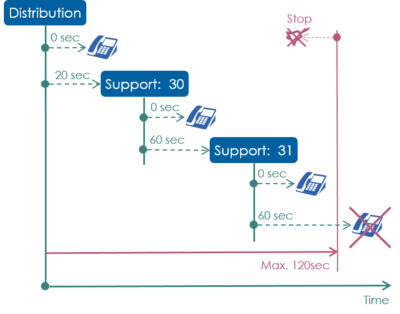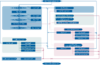Difference between revisions of "Fr:Admincenter book"
(Created page with "{{DISPLAYTITLE: VoIP Switch Telephony & vPBX Features }} {{PAGE_HEADER}} {{Page_Menu_List_Help_AdminCenter_Feature}} File:an_its_know_how.jpg|link=|It's not magic it's kno...") |
|||
| Line 13: | Line 13: | ||
| − | <!-- | + | __NOTOC__ <!-- Table of Contents --------------------------------------------------------------------> |
Revision as of 15:40, 5 September 2017
| Remarque | Les fonctions et/ou paramètres énumérés dans cet article peuvent ne pas être disponibles auprès de votre fournisseur de services téléphoniques. |
|
|
|
|
|
De Fr En |
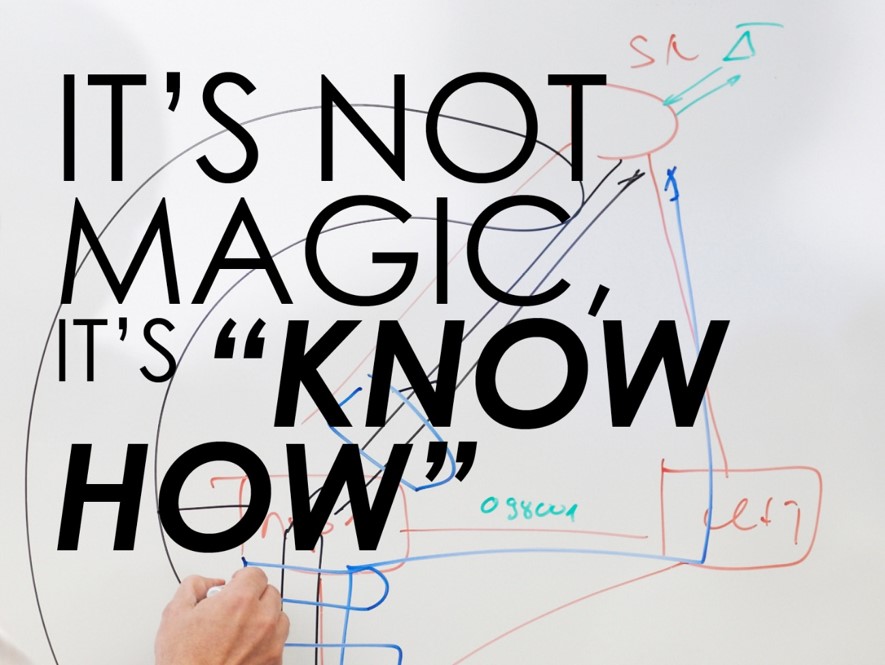
Introduction
The telephony user, vPBX administrator and vPBX installer finds in this book detailed information about the telephony and vPBX features.
Executing Telephony Features via *#-Procedures
Application des procédures de *#-Stimulus par l'utilisateur
Avec la saisie des procédures *#-stimulus sur le clavier de son téléphone, l'utilisateur peut activer ou désactiver différentes fonctions.
Les procédures de *#-stimulus sont construites comme suit:
| *# <*#-CODE> (*) <PARAMÈTRE_1> * <PARAMÈTRE_2>...(#) |
- Début de la *#-procédure:
- * : Activer la fonctionnalité
- # : Désactiver la fonctionnalité
- *# : Requête sur le statut de la fonction
- <*#-CODE>:
- Composer le code de la fonction
- (*):
- Optionnel, pour séparer le code numérique des paramètres. Il suffit de taper le *.
- <PARAMÈTRE_x>:
- Aucun, un ou plusieurs paramètres, par exemple le numéro de renvoi d'appel.
- * :
- Obligatoire pour séparer le paramètre. Il suffit de taper le * dans le code.
- (#) :
- Facultatif pour terminer l'entrée. Il suffit de taper le #.
La *#-stimulus procédure sera exécutée pendant la phase de numérotation:
- Décrocher le combiné du téléphone
- *#-Stimulus procédure selon le manuel
- Contrôle par le texte de reconnaissance vocale, si l'action souhaitée de la fonction a eu lieu (n'a pas lieu sur toutes les fonctions).
Si possible, l'activation/désactivation sera confirmée par un texte vocal. Il est également possible de modifier ou de supprimer les paramètres dans l'AdminCenter.
| Remarque |
Pour que les procédures de stimulation fonctionnent, il faut s'assurer que ni le téléphone lui-même, ni un PBX ou CPE en amont n'interprète ou ne filtre ce *#-code! |
Il est possible que le fournisseur de ce système VoIP utilise d'autres *#-codes. Dans ce cas, contactez votre fournisseur de système pour obtenir les codes *# appropriés.
Renvoi d'appel
Renvoi d'appel sans condition CFU
Si elle est activée, cette déviation d'appel sera exécutée tout le temps!
La fonction est décrite sur la page "Call forwarding".
| Service 21 & 28 Renvoi d'appel CFU inconditionnel inconditionnel: | *#-Code: | Remarque: |
| Activer: | *21(*)<FORWARD> | <FORWARD> est le numéro de téléphone auquel on fait suivre. |
| Renvoi d'appel vers le VoiceMail Box: | *28 | |
| Désactiver: | #21 | |
| Interrogation de statut: | *#21 |
Le fournisseur peut avoir défini un autre *#-code pour ce service. Vérifiez auprès de votre fournisseur pour le *#-code valide!
Renvoi d'appel en l'absence de réponse CFNR
Si elle est activée, cette déviation d'appel sera effectuée si l'abonné n'accepte pas la connexion au bout de 14 secondes (environ trois sonneries).
La fonction est décrite sur la page " Renvoi d'appel ".
| Service 61 & 68 Renvoi d'appel en cas de non-réponse CFNR: | *#-Code: | Remarque: |
| Activer: | *61(*)<FORWARD> | <FORWARD> est le numéro de téléphone auquel on fait suivre.
|
| Renvoi d'appel vers le VoiceMail Box: | *68 | |
| Désactiver: | #61 | |
| Interrogation de statut: | *#61 |
Le fournisseur peut avoir défini un autre *#-code pour ce service. Vérifiez auprès de votre fournisseur pour le *#-code valide!
Renvoi d'appel si occupée CFB
Si elle est activée, cette déviation d'appel sera effectuée si l'abonné est occupé.
La fonction est décrite sur la page " Renvoi d'appel ".
| Service 67 & 691 Renvoi d'appel si la BFC est occupée.: | *#-Code: | Remarque: |
| Activer: | *67(*)<FORWARD> | <FORWARD> est le numéro de téléphone auquel on fait suivre. |
| Renvoi d'appel vers la boîte vocale: | *691 | |
| Désactiver: | #67 | |
| Interrogation de statut: | *#67 |
Le fournisseur peut avoir défini un autre *#-code pour ce service. Vérifiez auprès de votre fournisseur pour le *#-code valide!
Renvoi d'appel Fallback CFF
Si elle est activée, cette déviation d'appel sera effectuée lorsqu'aucun appareil n'est enregistré pour le numéro de téléphone.
La fonction est décrite sur la page " Renvoi d'appel ".
Les conditions suivantes activent ce type de renvoi d'appel:
- L'accès à Internet ne fonctionne pas:
- Modem DSL, FTTH hors service ou mal connecté.
- Le réseau IP local ne fonctionne pas:
- Routeur local, WiFi, pare-feu, etc. défectueux ou mal connectés.
- VoIP device ne fonctionne pas:
- SIP CPE ou modem câble (modem Docsis MGCP) défectueux ou mal connecté.
- Le PBX ou le téléphone ne fonctionne pas:
- Le PBX ou le téléphone est en panne ou n'est pas connecté correctement.
| Service 22 & 692 Renvoi d'appel s'il n'est pas enregistré, Renvoi d'appel Fallback CFF: | *#-Code: | Remarque: |
| Activer: | *22(*)<FORWARD> | <FORWARD> est le numéro de téléphone auquel on fait suivre. |
| Renvoi d'appel vers la boîte vocale: | *692 | |
| Désactiver: | #22 | |
| Interrogation de statut: | *#22 |
Le fournisseur peut avoir défini un autre *#-code pour ce service. Vérifiez auprès de votre fournisseur pour le *#-code valide!
Renvoi d'appel au un deuxième numéro CFO
Si cette fonction est activée, le renvoi d'appel appelle en plus le deuxième numéro de téléphone.
La fonction est décrite sur la page " Renvoi d'appel ".
| Service 481 Fourchette d'appel CFO: | *#-Code: | Remarque: |
| Activer: | *481(*)<PARALLEL> | <PARALLEL> est le numéro de téléphone auquel l'appel doit être renvoyé en plus. |
| Désactiver: | #481 | |
| Interrogation de statut: | *#481 |
Le fournisseur peut avoir défini un autre *#-code pour ce service. Vérifiez auprès de votre fournisseur pour le *#-code valide!
Vérifier ou supprimer tous les renvois d'appels actifs
| Attention |
"*00" efface également un Call Forward Fallback CFF active qui ont été activées avec une procédure *#-stimulus! |
| Service 00 Supprimer tous les renvois d'appels actifs.: | *#-Code: | Remarque: |
| Supprimer: | *00 | *00 supprime tous les renvois d'appels. |
| Interrogation de statut: | *#00 | *#00 vérifie si un ou plusieurs renvois d'appels sont actifs avec *#. |
Le fournisseur peut avoir défini un autre *#-code pour ce service. Vérifiez auprès de votre fournisseur pour le *#-code valide!
Rejet de l'appel
Ne pas déranger DND
Si cette fonction est activée, le site appelant va entendre un texte que le site appelé ne veut pas être dérangé.
La fonction est décrite sur la page "Reject Calls".
| Service 26 Ne pas déranger le MDN: | *#-Code: | Remarque: |
| Activer: | *26 | Activer |
| Désactiver: | #26 | |
| Interrogation de statut: | *#26 |
Le fournisseur peut avoir défini un autre *#-code pour ce service. Vérifiez auprès de votre fournisseur pour le *#-code valide!
Rejet d'appel anonyme ACR
Si cette fonction est activée, le site appelant va entendre un texte que le site appelé ne prend pas les appels lorsque l'appelant appelle anonymement.
La fonction est décrite sur la page " Reject Calls ".
| Service 99 Rejet d'appel anonyme Rejet d'appel ACR: | *#-Code: | Remarque: |
| Activer: | *99 | |
| Désactiver: | #99 | |
| Interrogation de statut: | *#99 |
Le fournisseur peut avoir défini un autre *#-code pour ce service. Vérifiez auprès de votre fournisseur pour le *#-code valide!
Afficher ou masquer le numéro de téléphone personnel
Afficher ou masquer le numéro de téléphone personnel Une fois
| Service 31 Afficher ou masquer son propre numéro pour le prochain appel.: | *#-Code: | Remarque: |
| Le numéro sera masqué pour le prochain appel (CLIR): | *31(*)<TARGETNUMBER> | Cette action ne sera pas liée à un texte vocal |
| Le numéro sera affiché (CLIP): | #31(*)<TARGETNUMBER> | Cette action ne sera pas liée à un texte vocal |
Le fournisseur peut avoir défini un autre *#-code pour ce service. Vérifiez auprès de votre fournisseur pour le *#-code valide!
Afficher ou masquer le propre numéro de téléphone en permenance
| Service 32 Supprimer son propre numéro de façon permanente.: | *#-Code: | Remarque: |
| Activer: | *32 | |
| Désactiver: | #32 | |
| Interrogation de statut: | *#32 |
Le fournisseur peut avoir défini un autre *#-code pour ce service. Vérifiez auprès de votre fournisseur pour le *#-code valide!
Conférence téléphonique
Conférence à 3 parties
Une conférence prédéterminée est initiée par le service 71. L'activation commence par *71 et est suivie du numéro (sauf le numéro propre) de chaque participant.
Exemple d'activation d'une conférence:
| *71*0123456789*0041234567890 |
La fonction est décrite à la page "Conférences".
| Service 71 Conférence déterminée à l'avance: | *#-Code: | Remarque: |
| Configuration de la conférence à 3 parties: | *71*<NUMBER_1> *<NUMBER_2> |
Cette action ne sera pas liée à un texte de discours. |
Le fournisseur peut avoir défini un autre *#-code pour ce service. Vérifiez auprès de votre fournisseur pour le *#-code valide!
Connecter au portail de la conférence
| Remarque |
Cette fonction ne fonctionne que si un portail de conférence est disponible sur le système VOIP. |
La fonction est décrite à la page "Conférences" .
| Service 72 Portail de la conférence: | *#-Code: | Remarque: |
| Configuration de la connexion au portail de la conférence.: | *72 | Suivre les instructions données après le branchement. |
Le fournisseur peut avoir défini un autre *#-code pour ce service. Vérifiez auprès de votre fournisseur pour le *#-code valide!
Appel Reprendre
Avec la fonction "Call pick up", l'abonné peut accepter un appel qui ne sonne pas sur son téléphone.
| Remarque |
Cette fonction ne fonctionne pas avec tous les appareils SIP. |
| Service 76 Récupération d'appel: | *#-Code: | Remarque: |
| Appel décroché: | *76(*)<NUMBER>(#) | <NUMBER> est le numéro de téléphone du téléphone qui sonne. |
Le fournisseur peut avoir défini un autre *#-code pour ce service. Vérifiez auprès de votre fournisseur pour le *#-code valide!
Enregistrement d'appel
Avec la fonction "Enregistrement d'appel", l'utilisateur peut démarrer un enregistrement vocal de sa propre connexion en cours jusqu'à ce que l'enregistrement soit arrêté ou que l'appel soit terminé.
| Remarque |
Cette fonction doit être activée sur le commutateur VoIP et une adresse e-mail de l'utilisateur doit être configurée via l'AdminCenter. |
| Service 001 Enregistrement d'appel: | *#-Code: | Remarque: |
| Démarrer l'enregistrement de l'appel: | ##1 | Appuyez sur ##1 pendant la connexion. |
| Arrêter l'enregistrement de l'appel: | ##2 | Appuyez sur ##2 pendant la connexion ou décrochez le téléphone. |
Le fournisseur peut avoir défini un autre *#-code pour ce service. Vérifiez auprès de votre fournisseur pour le *#-code valide!
Interrogation de l'information de connexion
Interrogation du dernier appel entrant accepté et rappel
| Service 12 & 16 Appeler le dernier appel est arrivé.: | *#-Code: | Remarque: |
| Le numéro du dernier appel entrant.: | *16 | Peu importe si l'appel a été accepté ou non. |
| Rappel au numéro du dernier appel entrant.: | *12 |
Le fournisseur peut avoir défini un autre *#-code pour ce service. Vérifiez auprès de votre fournisseur pour le *#-code valide!
Interrogation du dernier appel sortant exécuté et rappel
| Service 11 & 15 Interrogation du dernier appel connecté: | *#-Code: | Remarque: |
| Interrogation du dernier numéro composé.: | *15 | Peu importe si l'appel a été accepté ou non. |
| Rappel au numéro appelé en dernier.: | *11 |
Le fournisseur peut avoir défini un autre *#-code pour ce service. Vérifiez auprès de votre fournisseur pour le *#-code valide!
Interroger le numéro de téléphone de cette ligne téléphonique
| Service 14 Interroger le numéro de cette connexion.: | *#-Code: | Remarque: |
| Interrogation du numéro de cette connexion.: | *14 |
Le fournisseur peut avoir défini un autre *#-code pour ce service. Vérifiez auprès de votre fournisseur pour le *#-code valide!
Distributions
Si un abonné est configuré comme destination dans une distribution d'appels, il peut suspendre temporairement la distribution.
Exemple:
- Un supporter avec le numéro interne vPBX "30" ne veut pas répondre temporairement aux appels de support. Le supporter est membre de la distribution de support interne vPBX "11".
- Le supporter compose à partir de son téléphone "30":
| *4911 |
| Service 49 Activer ou désactiver la distribution d'appels.: | *#-Code: | Remarque: |
| Désactiver temporairement ce numéro dans la distribution d'appels: | *49(*)<NUMBER_DIST> | <NUMBER_DIST>: Numéro de téléphone du groupe dist. |
| Activer ce numéro dans la distribution d'appels: | #49(*)<NUMBER_DIST> | |
| Désactiver temporairement ce numéro dans tous les groupes de distribution: | *49 | |
| Allumez ce nombre dans les groupes de distribution: | #49 |
Le fournisseur peut avoir défini un autre *#-code pour ce service. Vérifiez auprès de votre fournisseur pour le *#-code valide!
Appeler la Boîte vocale de l'utilisateur
| Service 86 Appel direct vers la boîte vocale personnelle.: | *#-Code: | Remarque: |
| Se connecter directement à la boîte vocale personnelle.: | *86 | Suivre les instructions données après le branchement. |
Le fournisseur peut avoir défini un autre *#-code pour ce service. Vérifiez auprès de votre fournisseur pour le *#-code valide!
Enregistrement des Annonces
Les textes vocaux personnels peuvent être enregistrés via le téléphone. Ces textes peuvent être utilisés ultérieurement pour les distributions d'appels.
La fonctionnalité est décrite sur la page "Portail linguistique pour les annonces et les interactions de l'appelant IVR".
| Service 88 Enregistrement d'une annonce personnelle: | *#-Code: | Remarque: |
| Se connecte du téléphone directement au portail vocal pour l'enregistrement de l'annonce.: | *88(*)<ANNOUNCEMENT_ID> | Suivre les instructions données après connexion <ANNOUNCEMENT_ID> est affiché dans l'AdminCenter, voir site "Portail linguistique pour les annonces et les interactions de l'appelant IVR". |
Le fournisseur peut avoir défini un autre *#-code pour ce service. Vérifiez auprès de votre fournisseur pour le *#-code valide!
vPBX Call Distribution Normale/Nuit/Weekend
Ces *#-codes modifient le comportement des "Call distribution" d'un vPBX".
| Service 980 Distribution des appels normale/nuit/weekend: | *#-Code: | Remarque: |
| Activer la distribution d'appels "Normal": | *980 | Les distributions d'appels activés le weekend sont désactivées prématurément. |
| Activer la distribution d'appel "Nuit": | *981 | |
| Activer la distribution d'appels "Week-end": | *982 |
Le fournisseur peut avoir défini un autre *#-code pour ce service. Vérifiez auprès de votre fournisseur pour le *#-code valide!
Login / Logout de CTI Routing
| Remarque |
Un contrôleur CTI externe doit être disponible pour que ce *#-code soit disponible. |
| Service 27 Login/Logout du numéro de téléphone à/depuis un contrôleur CTI. : |
*#-Code: | Remarque: |
| Login: | *27 | Connexion |
| Déconnexion: | #27 | Logout |
| Interrogation de statut: | *#27 | Status Query |
Le fournisseur peut avoir défini un autre *#-code pour ce service. Vérifiez auprès de votre fournisseur pour le *#-code valide!
Configuring and Executing Telephony Features via the AdminCenter User Self-Care GUI
Identité de l'abonné
Les informations générales sur l'identité de l'abonné peuvent être transférées à l'appelé. Ces informations peuvent être affichées du côté appelé, en fonction des capacités du terminal.
Les réglages suivants sont possibles afin d'influencer l'affichage de la propre identité:
- A "Nom" peut être défini pour le numéro de téléphone de l'abonné, par exemple le nom personnel ou le nom de l'entreprise. Ces informations sont utilisées pour décrire le numéro de téléphone et sont transmises sous la forme d'un "Display Name" à la personne appelée.
- Informations pour les abonnés au vPBX:
- Le nom est transmis uniquement à l'intérieur du vPBX. Le nom n'est pas transmis avec les appels sortants vers la téléphonie publique.
- Dans "Numéro externe affiché", il est possible de définir son propre numéro de téléphone public, qui est transmis à l'appelé et éventuellement affiché.
- Informations pour les abonnés au vPBX:
- Ici, un autre numéro de téléphone public vPBX peut être sélectionné pour l'affichage.
- Exemple:
- Les membres de l'équipe d'assistance ne veulent pas afficher leur numéro de téléphone public direct, mais le numéro de téléphone officiel de l'entreprise.
Dans "Supprimer son propre numéro", il est possible de configurer l'affichage du numéro de téléphone transmis:
- "Ne pas changer"
- Les informations fournies par le numéro de téléphone ou le numéro de téléphone vPBX de l'appelant sont transférées inchangées.
- "Oui"
- Le numéro de téléphone est toujours supprimé (CLIR) → appel anonyme.
- "Non"
- Le numéro de téléphone public utilisé pour l'appel est affiché (CLIP).
- Dans "Numéro de téléphone portable", le numéro de téléphone mobile associé de l'utilisateur peut être configuré. Le numéro de portable de l'utilisateur est nécessaire dans différentes fonctions, par exemple "Call Through" dans l'application mobile "an IP-Phone".
SIP informations d'identification du compte de l'abonné
Les informations d'identification SIP "Domaine", "Nom de l'authentification" et "Mot de passe" pour le numéro de téléphone peuvent être affichées et modifiées.
| Remarque |
Les informations d'identification SIP doivent être synchronisées avec les dispositifs SIP associés! |
| Attention |
|
Définir la langue utilisée
La langue par défaut est définie par le commutateur téléphonique pour diverses fonctions.
La langue peut être définie avec le paramètre "Langue" et s'applique aux fonctions suivantes:
- L'interface Web de l'AdminCenter Web GUI
- Les annonces standard de la boîte personnelle VoiceMail.
- Les annonces standard du commutateur téléphonique, par exemple, avec une fonction active "Ne pas déranger".
En service occupé
Lorsque l'abonné dispose d'une connexion active et qu'un autre appel arrive, le nouvel appelant entend généralement la tonalité d'occupation.
Comme plusieurs appareils VoIP peuvent être enregistrés au numéro de téléphone, l'utilisateur peut définir le comportement de la fonction "Sur occupation":
- "Signaler occupé":
- Rejette immédiatement le nouvel appel entrant (pas d'appel en attente) lorsqu'un appareil est occupé. L'appelant entend la tonalité d'occupation.
- "Appel en attente, occupé si un appareil rejette":
- Tous les appareils sont signalés par le nouvel appel entrant. Si un appareil rejette le nouvel appel, l'appelant entend la tonalité d'occupation.
- "Appel en attente, occupé si tous les appareils rejettent":
- Tous les appareils sont signalés par le nouvel appel entrant. Si tous les appareils rejettent le nouvel appel, l'appelant entend la tonalité d'occupation.
→ S'il n'y a qu'un seul appareil enregistré, les deux dernières options se comportent de la même manière.
Assignation à un département vPBX
Si un vPBX est divisé en départements, le numéro de téléphone peut être attribué à un "Département".
Un département peut être utilisé:
- Pour l'envoi de SMS (le système VoIP doit contenir un service SMS) à tous les membres du département.
Définir l'emplacement du téléphone pour les appels d'urgence.
Si l'abonné passe un appel d'urgence, par exemple le 112, le commutateur téléphonique achemine l'appel vers le centre d'appels d'urgence le plus proche.
Pour trouver le centre d'appel d'urgence le plus proche, le commutateur téléphonique doit connaître l'emplacement actuel de l'abonné. L'emplacement actuel doit être configuré avec le paramètre "Localisation (pour urgences)". Si aucun emplacement n'est configuré, le commutateur téléphonique utilise le centre d'appels d'urgence par défaut.
Note d'utilisation du paramètre "Localisation (pour urgences)" :
Puisqu'il peut y avoir plusieurs milliers d'emplacements disponibles, une liste de sélection complète est défavorable. Par conséquent, le champ de saisie fonctionne comme une boîte de recherche. Lorsque des lettres et/ou des chiffres sont entrés (p. ex. d'une communauté), tous les lieux qui correspondent à l'entrée sont énumérés. Lorsque l'emplacement correct est affiché, il peut être sélectionné.
Limitation du sous-réseau IP pour les appareils SIP
Avec cette fonctionnalité, il est possible de définir un sous-réseau IP où les dispositifs SIP sont autorisés à s'enregistrer sur ce compte utilisateur. Les tentatives d'enregistrement de dispositifs SIP à partir d'autres sous-réseaux IP sont rejetées.
Le sous-réseau IP est défini par le paramètre "Réseau(x)". Il est possible de configurer plusieurs sous-réseaux IP séparés par des virgules.
Exemple:
- 172.1.1.0/24,192.168.10.0/24
Limitation des sous-réseaux IP avec un profil SIP pour les appareils SIP.
Avec cette fonctionnalité, il est possible de définir un ensemble de sous-réseaux IP où les dispositifs SIP sont autorisés à s'enregistrer sur ce compte utilisateur. Les tentatives d'enregistrement de dispositifs SIP à partir d'autres sous-réseaux IP sont rejetées.
Le fournisseur prépare les "Profil SIP" . Vérifiez avec le fournisseur quels sous-réseaux IP sont associés à un profil SIP.
Compte utilisateur sur le "UCC WebRTC Conférence Service"
| Remarque |
Cette fonction n'est disponible que si le "UCC WebRTC Conférence Service" est configuré sur le système VoIP. |
L'utilisateur peut définir ici si un compte "Utilisateur UCC" sur le "UCC WebRTC Conference Service" est activé. Si le compte d'utilisateur UCC est actif, l'utilisateur peut initier "UCC WebRTC Conférences" en plus des conférences audio normales.
Le nom d'utilisateur (adresse e-mail) et le mot de passe du AdminCenter Web compte sont utilisés pour la connexion dans le compte utilisateur du "UCC WebRTC Conference Service".
Enregistrement d'appel
Cette fonction permet à l'utilisateur d'enregistrer ses conversations et d'être envoyé sous forme de fichier audio à une adresse e-mail définissable.
La fonction est activée lorsque le paramètre "Enregistrement Email" est configuré.
L'enregistrement d'une conversation peut être lancé comme suit:
- L'abonné appuie sur une touche appropriée sur son téléphone SIP pendant l'appel actif.
- (Tous les téléphones SIP ne prennent pas en charge cette fonction avec une touche configurable.)
- L'abonné appuie sur les procédures *# suivantes sur son téléphone pendant l'appel actif:
- ##1: Démarrer l'enregistrement
- ##0: Arrêter l'enregistrement
- (Remarque: DTMF doit être activé sur le téléphone).
- Tous les appels de l'abonné sont automatiquement enregistrés lorsque le paramètre "Enregistrement automatique" est activé.
Configuration
Où configurer cette fonction
En tant qu'administrateur vPBX:
-
 Onglet "Abonné xx"
Onglet "Abonné xx"
-
 Onglet "Compte"
Onglet "Compte"
-
En tant qu'utilisateur:
-
 Onglet "Compte"
Onglet "Compte"
Paramètre Configuration
Paramètre: Nom
| Description: | Définit un nom pour décrire le numéro de téléphone.
Ces informations sont transmises à l'intérieur du vPBX en tant que "Display Name" et peuvent être affichées par un dispositif SIP appelé. |
| Configuration: | Texte de configuration:
|
| Valeur par défaut: | Aucune |
| Version: | AdminCenter V5.7 |
Paramètre: Numéro externe affiché
| Description: | Définit quel numéro de téléphone public (CLIP) du vPBX sera affiché sur l'appelé dans le réseau téléphonique public. |
| Configuration: | Menu à choix:
Menu à choix:
|
| Valeur par défaut: | Numéro de téléphone public vPBX avec composition directe au numéro de téléphone interne. |
| Version: | AdminCenter V5.7 |
Paramètre: Supprimer son propre numéro
| Description: | Définit le numéro de téléphone à afficher sur le côté appelé:
|
| Configuration: | Menu à choix:
|
| Valeur par défaut: | Ne pas changer |
| Version: | AdminCenter V5.7 |
Paramètre: Numéro de téléphone portable
| Description: | Définit le numéro de téléphone mobile associé de l'abonné. Le numéro de téléphone mobile doit être en notation internationale, par exemple.:
|
| Configuration: | |
| Valeur par défaut: | |
| Version: | AdminCenter V6.4 |
Paramètre: Domaine
| Description: | SIP pour l'appareil SIP, qui doit s'enregistrer à ce numéro de téléphone. |
| Configuration: | Texte de configuration:
|
| Valeur par défaut: | |
| Version: | AdminCenter V5.7 |
Paramètre: Nom de l'authentification
| Description: | Nom d'authentification SIP pour le dispositif SIP, qui doit s'enregistrer à ce numéro de téléphone. | ||
| Configuration: | Texte de configuration:
| ||
| Valeur par défaut: | |||
| Version: | AdminCenter V5.7 |
Paramètre: Mot de passe
| Description: | Mot de passe SIP pour le dispositif SIP, qui s'enregistre à ce numéro de téléphone. | ||
| Configuration: | Texte de configuration:
| ||
| Valeur par défaut: | |||
| Version: | AdminCenter V5.7 |
Paramètre: Langue
| Description: | Définit la langue à utiliser:
|
| Configuration: | Menu à choix:
|
| Valeur par défaut: | |
| Version: | AdminCenter V5.7 |
Paramètre: Sur occupation
| Description: | Définit si, pendant un appel actif, un autre appel entrant est signalé par une tonalité d'avertissement et comment l'appelant est signalé.
|
| Configuration: | Menu à choix:
|
| Valeur par défaut: | Appel en attente, occupé si un appareil rejette |
| Version: | AdminCenter V6.4 |
Paramètre: Localisation (pour urgences)
| Description: | Définit l'emplacement du téléphone pour le traitement des appels d'urgence, par exemple le 112.
| ||
| Configuration: | Texte de configuration:
Note d'utilisation: L'entrée fonctionne comme une boîte de recherche. Lorsque des lettres et/ou des chiffres sont entrés (p. ex. une communauté), tous les lieux qui correspondent à l'entrée sont énumérés. Lorsque l'emplacement correct est affiché, il peut être sélectionné. | ||
| Valeur par défaut: | Aucune | ||
| Version: | AdminCenter V5.7 |
Paramètre: Enregistrement Email
| Description: | Définit à quelle adresse e-mail le fichier audio joint est envoyé avec la conversation enregistrée.
Si aucune adresse e-mail n'est entrée, la fonction n'est pas activée! |
| Configuration: | Texte de configuration:
|
| Valeur par défaut: | Aucune |
| Version: | AdminCenter V5.7 |
Paramètre: Enregistrement automatique
| Description: | Définit si toutes les conversations de l'abonné seront automatiquement enregistrées. Les appels individuels sont envoyés sous forme de fichier audio à l'adresse e-mail spécifiée. |
| Configuration: | Bouton de sélection: |
| Valeur par défaut: | Non activé |
| Version: | AdminCenter V5.8 |
Paramètre: Réseau(x)
| Description: | Définit à partir de quel sous-réseau IP un dispositif SIP est autorisé à s'enregistrer sur ce compte utilisateur. Le réseau est défini par l'adresse IP de départ et son masque de sous-réseau. Plusieurs sous-réseaux IP séparés par des virgules sont possibles.
Exemple:
|
| Configuration: | Texte de configuration:
|
| Valeur par défaut: | Aucune |
| Version: | AdminCenter V6.2 |
Paramètre: Profil SIP
| Description: | Définit un profil SIP qui contient une liste de sous-réseaux IP où un dispositif SIP est autorisé à s'enregistrer sur ce compte utilisateur.
Vérifiez avec le fournisseur quels sous-réseaux IP sont associés à un profil SIP. |
| Configuration: | Menu à choix:
|
| Valeur par défaut: | Aucune |
| Version: | AdminCenter V6.2 |
Paramètre: Département
| Description: | Définit un département vPBX pour ce numéro de téléphone. |
| Configuration: | Menu à choix:
|
| Valeur par défaut: | Aucune |
| Version: | AdminCenter V6.4 |
Paramètre: Utilisateur UCC
| Description: | Définit que l'utilisateur a un compte utilisateur UCC sur le [ Fr:admincenter_subsc_conference |
| Configuration: | Bouton de sélection: |
| Valeur par défaut: | Non activé |
| Version: | AdminCenter V6.8 |
La boîte vocale
Fonctionnalités de la boîte vocale
La boîte vocale personnelle répond aux appels entrants qui n'ont pas été pris par l'appelé. Les messages sont enregistrés et peuvent être écoutés à tout moment.
Votre boîte vocale personnelle offre les fonctions suivantes:
- Activation du répondeur personnel sur la base de renvoi d'appel pour:
- Tous les appels entrants
- Appels entrants sans réponse.
- Appels entrants si occupé
- Tous les appels entrants si la connexion téléphonique ne fonctionne pas.
-
- Un message d'accueil standard sans annonce du numéro appelé.
- Un message d'accueil personnel
- Modifier le code PIN (mot de passe)
- Rappel par bouton poussoir
- La réception d'un nouveau message s'affiche sur le téléphone (protocole WMI).
- Envoyer de nouveaux messages par email
- Le message peut être supprimé automatiquement s'il a été transmis par courriel.
- Envoyer une notification par e-mail, même si l'appelant n'a pas laissé de message.
-
- Un Fax peut être reçu sous forme de fichier PDF et envoyé par courriel à l'utilisateur.
Comportement de la boîte vocale:
- La boîte vocale attend 4 secondes après l'invitation de l'utilisateur.
- Si l'utilisateur n'est pas invité, le menu en cours est répété à l'infini.
- Si vous appuyez sur un chiffre non spécifié, le menu en cours est répété à l'infini.
- Si un code PIN (mot de passe) incorrect est entré, une nouvelle invitation est émise pour entrer le mot de passe. Après quatre mots de passe incorrects, la boîte vocale est bloquée pendant cinq minutes.
Données de base de la boîte vocale
Les données de base suivantes s'appliquent à la boîte vocale:
- Il n'y a pas de limite du nombre de messages stockés.
- La durée maximale d'un message est de 5 minutes.
- La durée maximale d'enregistrement de la boîte vocale est de 5 minutes.
-
- Temps de stockage des messages:
- Nouveaux messages non lus: 15 jours
- Messages écoutés: 3 jours
- Messages enregistrés: 24 jours
- Temps de stockage des messages:
| Remarque |
Ces valeurs peuvent différer sur ce système téléphonique. Vérifiez auprès de votre fournisseur pour connaître les valeurs exactes. |
Utiliser la boîte vocale
Pour qu'un appelant puisse laisser un message, les conditions suivantes sont requises:
- Le boîte vocale doit être configuré (voir ci-dessous).
- La boîte vocale doit être la destination d'une "Déviations" ou "Distributions".
Si les conditions sont remplies, un appel entrant sera redirigé vers la boîte vocale. Après l'accueil, l'appelant peut laisser un message.
L'abonné peut écouter les messages de différentes manières.
Comment écouter les messages
L'utilisateur peut écouter les messages de manières suivantes :
- Via la page AdminCenter "Messages sur la boîte vocale".
- Un nouveau message est envoyé par email sous forme de fichier audio à l'abonné.
- Composez *86 à partir du téléphone de l'utilisateur.
- A partir de n'importe quel téléphone du réseau téléphonique public PSTN, en procédant comme suit:
- Dans les systèmes téléphoniques nationaux avec un préfixe spécial pour le routage des répondeurs:
- Pour la Suisse: 086 + numéro de téléphone public propre, par exemple: 0860123456456789
- Appliquer le processus de numérotation du système téléphonique national.
- Depuis n'importe quel appel téléphonique le "VoiceMail Portal" et suivez les instructions pour être connecté avec la boîte vocale.
| Remarque |
Vérifiez auprès de votre fournisseur ou de votre administrateur vPBX comment accéder à une boîte vocale à partir du réseau téléphonique public. |
Déverrouiller la boîte vocale
Après plusieurs saisies incorrectes du code PIN, l'accès à la boîte vocale est bloqué pour des raisons de sécurité. Les messages laissés par les appelants sont cependant toujours enregistrés.
L'abonné, l'administrateur vPBX ou l'administrateur/opérateur du fournisseur peut déverrouiller le répondeur:
- Décocher le paramètre "Bloquée".
Configuration
Où configurer cette fonction
En tant qu'administrateur vPBX:
-
 Onglet "Postes xx"
Onglet "Postes xx"
-
 Onglet "Paramètres"
Onglet "Paramètres"
-
-
 Onglet "Messagerie vocale"
Onglet "Messagerie vocale"
-
En tant qu'abonné:
-
 Onglet "Paramètres"
Onglet "Paramètres"
-
 Onglet "Messagerie vocale"
Onglet "Messagerie vocale"
-
Activer la boîte vocale et configurer le code PIN
Pour pouvoir utiliser la boîte vocale, elle doit être activée:
- Activer le boîte vocale avec le paramètre "Active".
Le PIN (Personal Identification Number) doit être configuré pour accéder à la boîte vocale par téléphone pour écouter les messages ou effectuer des configurations:
- Configurer le "PIN".
- Déterminer dans le paramètre "Login sans PIN" s'il est permis d'accéder à la boîte vocale sans PIN depuis son propre téléphone.
Créer une annonce d'accueil
Le message d'accueil standard boîte vocale peut être remplacé par un message d'accueil personnel.
Un message d'accueil peut être créé de deux façons:
- Enregistrement d'un message d'accueil par téléphone:
- Initialiser à partir de n'importe quel téléphone une connexion à la boîte vocale. Ceci est égal à écoute des messages par téléphone.
- Pendant la lecture de l'annonce d'accueil, appuyez sur la touche *. Soit le menu principal sera auditionné immédiatement, soit le code PIN avec un # de conclusion (* <PIN> #) doit d'abord être entré.
- En appuyant sur la touche *, la boîte vocale passe dans son menu principal où le message d'accueil peut être enregistré, revu ou effacé.
- Télécharger un fichier audio via AdminCenter:
- Le message d'accueil doit être enregistré avec un appareil externe et stocké dans un fichier audio. Le fichier audio doit être créé en WAV (encodé PCM) ou MP3!
- Sélectionnez le fichier audio à "Message d'accueil" via les boutons Bouton [ Créer un nouveau message d'accueil ] et Bouton [ Choisir un fichier ] et téléchargez-le.
- Le fichier audio doit être stocké de façon à être accessible à partir du navigateur Web utilisé.
Configurer l'envoi d'un nouveau message par courriel
Si des messages nouvellement enregistrés doivent être envoyés par courrier électronique, les paramètres suivants sont requis:
Le courriel contiendra des informations sur l'heure de réception, l'expéditeur et le message en annexe sous forme de fichier audio. Les messages sur le répondeur sont conservés et peuvent toujours être écoutés par téléphone ou par AdminCenter.
La boîte vocale est saturée
La boîte vocale affiche "Saturée" lorsque la mémoire disponible est pleine. Lorsque la mémoire est pleine, aucun autre message n'est enregistré. Les messages anciens ou longs peuvent être supprimés sur la page "Messages sur la boîte vocale" .
La boîte vocale sans limitation d'enregistrement
Par l'activation de "Efface le message après que l’e-mail était envoyé" une boîte vocale sans limitation d'enregistrement peut être créée. Un nouveau message est automatiquement envoyé à l' adresse email , puis automatiquement supprimé dans la boîte vocale. Le message envoyé ne sera pas listé dans "Messages sur la boîte vocale" !
Notification si aucun message n'a été laissé
Avec l'activation de "Envoyer un courriel sans laisser de message", il est possible de configurer qu'une notification est envoyée à l' adresse email définie, même si l'appelant n'a pas laissé de message.
Réception de Fax avec le service "Fax-to-Email"
Le service de "Fax-to-Email" est attaché dans la boîte vocale. Lorsque "Fax-to-Email" est activé, la boîte vocale est capable de détecter si un flux de média entrant est un message vocal ou une transmission par fax. Si un appel entrant est détecté comme fax, les données transmises sont converties en fichier PDF et envoyées par e-mail à l'adresse e-mail du répondeur.
Le service Fax peut recevoir des fax codés "inband G.711" ou "outband T.38".
Pour que le service Fax puisse être utilisé, il doit être activé et configuré:
- Activer la boîte vocale au paramètre "Active" .
- Configurez le paramètre "Support FAX" avec:
- Seulement FAX:
- Seules les connexions par fax seront traitées (les messages vocaux sont ignorés).
- ou
- Automatique:
- Le service "Fax-to-Email" détecte automatiquement si un fax ou un message vocal est reçu et traite la connexion en conséquence.
- Sur le paramètre "Email", l'adresse email de destination doit être configurée.
- La boîte vocale doit être la destination d'une "Déviations" ou "Distributions".
Paramètre Configuration
Paramètre: Active
| Description: | Définit si la boîte vocale est activée ou non. |
| Configuration: | Bouton de sélection: |
| Valeur par défaut: | Activé |
| Version: | AdminCenter V5.7 |
Paramètre: Login sans PIN
| Description: | Définit qu'aucun code PIN ne doit être saisi lors d'un appel et d'une connexion à partir du téléphone associé. |
| Configuration: | Bouton de sélection: |
| Valeur par défaut: | Activé |
| Version: | AdminCenter V5.7 |
Paramètre: Bloquée
| Description: | Déverrouiller la boîte vocale
Le verrouillage se produit, par exemple, après l'entrée répétée et incorrecte du code PIN. |
| Configuration: | Bouton de sélection: |
| Valeur par défaut: | Non activé |
| Version: | AdminCenter V5.7 |
Paramètre: Saturée
| Description: | Indique si la capacité de mémoire du boîte vocale est épuisée.
Cette boîte est sélectionnée lorsque la boîte vocale est pleine. |
| Configuration: | - |
| Valeur par défaut: | - |
| Version: | AdminCenter V6.5 |
Paramètre: PIN
| Description: | Définit le PIN (Personal Identification Number, mot de passe) de la boîte vocale.
| ||
| Configuration: | Texte de configuration:
| ||
| Valeur par défaut: | Nombres aléatoires | ||
| Version: | AdminCenter V5.7 |
Paramètre: Email
| Description: | Définit l'adresse e-mail à laquelle les nouveaux messages sont envoyés par la boîte vocale.
Le message peut être joint à l'e-mail sous forme de fichier audio. |
| Configuration: | Adresse de courriel régulière |
| Valeur par défaut: | |
| Version: | AdminCenter V5.7 |
Paramètre: Format
| Description: | Spécifie le format d'enregistrement du fichier audio d'un message.
Ce fichier audio peut être joint à l'email. Formats sélectionnables du fichier audio:
|
| Configuration: | Menu à choix:
|
| Valeur par défaut: | wav |
| Version: | AdminCenter V5.7 |
Paramètre: Message d'accueil
| Description: | Un fichier audio d'accueil peut être téléchargé via le bouton[Créer].
Le fichier audio doit être préalablement créé et encodé en WAV (PCM encodé) ou MP3. Un fichier audio d'accueil chargé peut être supprimé à l'aide du bouton [Supprimer]. Ensuite, le message d'accueil standard de la boîte vocale est utilisé. |
| Configuration: | Bouton [ Crée un nouveau message d'accueil ]
Bouton [ Supprimer ] |
| Valeur par défaut: | |
| Version: | AdminCenter V5.7 |
Paramètre: Support FAX
| Description: | Définit si le service "Fax-to-Email" est activé ou non.
Lorsqu'un fax est reçu, il est envoyé sous forme de fichier PDF à l'adresse e-mail spécifiée dans la boîte vocale. Comportement sélectionnable de la boîte vocale:
|
| Configuration: | Menu à choix:
|
| Valeur par défaut: | Non |
| Version: | AdminCenter V5.7 |
Paramètre: Efface le message après que l’e-mail était envoyé
| Description: | Définit qu'un message est automatiquement supprimé après avoir été envoyé à l'adresse e-mail définie. |
| Configuration: | Bouton de sélection: |
| Valeur par défaut: | Non activé |
| Version: | AdminCenter V6.10 |
Paramètre: Enyoie un e-mail si aucun message n'a était enregistré
| Description: | Définit qu'une notification est envoyée à l'adresse e-mail définie si l'appelant ne laisse pas de message. |
| Configuration: | Bouton de sélection: |
| Valeur par défaut: | Non activé |
| Version: | AdminCenter V6.10 |
Liste de tous les messages
Tous les messages existants sur la boîte vocale sont affichés dans une liste. Les messages peuvent être triés dans la liste. La possibilité de rechercher des modèles aide à trouver des messages.
Les informations suivantes sont fournies avec un message:
- Date et heure de l'enregistrement
- De quel numéro de téléphone le message a été laissé.
- Le nom de l'appelant si connu.
- Durée du message
- État du message, qu'il soit nouveau, qu'il ait été joué une fois ou qu'il soit stocké pour une période plus longue.
Écouter un message et le gérer
Pour écouter un message, supprimer ou sauvegarder pour une période plus longue, cliquez dans la colonne du message désiré:
- La boîte de dialogue "Message" apparaît et le message est lu.
- → Un message lu sera stocké pendant 3 jours, puis il est automatiquement effacé.
Lecture d'un message dans la boîte de dialogue "Message":
- Cliquez sur l'icône

- Cliquez sur l'icône
Stockez le message pendant une période de 24 jours dans la boîte de dialogue "Message":
- Cliquez sur le Bouton [ Enregistrer ]
Supprimer le message dans la boîte de dialogue "Message":
- Cliquez sur le Bouton [ Supprimer ]
Le manipulation de la VoiceMail Box est décrit dans son propre article.
Configuration
Où configurer cette fonction
En tant qu'administrateur vPBX:
| Remarque |
L'administrateur système/opérateur du fournisseur ou l'administrateur vPBX ne peut pas accéder aux messages stockés du répondeur! |
En tant qu'utilisateur:
-
 Onglet "Messages"
Onglet "Messages"
La conférence
Introduction aux conférences
L'organisateur de la conférence planifie la conférence via AdminCenter. (sauf la ad-hoc audio conférence). A partir de l'AdminCentert l'organisateur peut soumettre des invitations directement aux participants avec toutes les détails requis par email. Si les invitations sont envoyées via AdminCenter, le participant recevra plus tard des courriels de rappel supplémentaires 30min et 15min avant le début de la conférence.
Pour participer à la conférence, les participants doivent se connecter soit par téléphone au portail audio de la conférence ou via Internet en utilisant le portail de conférence "UCC WebRTC".
Pré-requis pour les conférences
Les conditions préalables suivantes sont nécessaires à l'exécution des différents types de conférence:
- La fonction "Conférence" doit être activée sur le central téléphonique.
- Pour les conférences audio, le fournisseur doit mettre en place un portail de conférence. Le portail de conférence est défini par un numéro de téléphone que le fournisseur doit annoncer.
- Pour les conférences "UCC WebRTC", le système téléphonique doit être équipé d'un "UCC WebRTC Service".
| Remarque |
Vérifiez auprès de votre fournisseur, quels types de conférence sont possibles et comment sont les données d'accès! |
Organiser une conférence
Tout utilisateur disposant d'un compte AdminCenter peut organiser une conférence. L'audio et la conférence "UCC WebRTC" sont configurés via l'AdminCenter.
Procédure:
- Organiser la conférence
- Définir les participants à la conférence
- Invitez les participants à la conférence:
- * Cliquez sur le Bouton [ Envoyer invitation ] pour envoyer l'invitation par courriel.
- Deux courriels de rappel seront envoyés automatiquement. Par défaut 30min et 15min avant le début de la conférence.
- * Cliquez sur le Bouton [ Envoyer invitation ] pour envoyer l'invitation par courriel.
Lorsque le Bouton [ Envoyer invitation ] n'est pas disponible, les participants doivent être informés avec les informations suivantes:
- Le numéro de téléphone du portail de la conférence.
- "Début", quand la conférence commence et la "Durée" période pendant laquelle il est possible de se connecter à la salle de conférence.
- Numéro de la salle
- Le PIN de la conférence
Une conférence dont la date et l'heure de début ont expiré restera administrativement dans l'AdminCenter. Cependant, il ne peut pas être utilisé dans cet état. L'organisateur de la conférence peut soit la supprimer, soit fournir une nouvelle date et heure pour une conférence ultérieure.
Les abonnés privés d'un vPBX peuvent voir toutes les salles de conférence de leur vPBX, mais seul l'organisateur de la conférence peut traiter ses propres conférences.
Participer à une conférence
Information requise pour participer à une conférence
Chaque participant à la conférence doit recevoir les informations suivantes de l'organisateur de la conférence pour participer à une conférence:
- Le numéro de téléphone du portail de la conférence
- Date et heure, quand la conférence commence et le période dans lequel il est possible de se connecter à la salle de conférence.
- The conference room number
- The PIN of the conference
- Les participants d'une conférence "UCC WebRTC" reçoivent une URL supplémentaire pour le portail de conférence "UCC WebRTC". L'URL contient l'ID unique de la conférence.
Si l'organisateur de la conférence envoie un l'invitation à partir de l'AdminCenter, cette information est automatiquement incluse dans le courriel.
Procédure de connexion à une conférence audio
Procédure:
- Appelez le portail de conférence depuis n'importe quelle ligne téléphonique:
- Composez le numéro de téléphone du portail de la conférence à partir de n'importe quel numéro national ou international.
- Les utilisateurs privés d'un vPBX peuvent également utiliser le *#-procedure "Service 72" pour se connecter au portail de conférence.
- Lorsque l'abonné est connecté au portail de conférence, il reçoit les instructions pour fournir le numéro de salle de conférence "Numéro de la salle" et le PIN.
Pour connaître l'état de la conférence, les participants reçoivent les informations audio suivantes:
- Le premier participant qui entre dans la salle de conférence entend de la musique jusqu'à ce que le participant suivant se connecte.
- Si un nouveau participant est ajouté ou si un participant quitte la conférence, une tonalité d'attention est jouée.
- Pendant la conférence, les participants reçoivent une tonalité d'attention toutes les quelques secondes.
- Le dernier participant à une conférence entend la tonalité d'occupation.
Procédure de connexion à une conférence "UCC WebRTC"
| Remarque |
Conditions préalables à la participation aux conférences "Web RTC":
|
Procédure:
- Connectez-vous à partir de n'importe quel navigateur Web avec l'URL donnée au portail de conférence "UCC WebRTC".
- Entrez les données requises dans la boîte de dialogue de connexion. Le nom d'utilisateur et le mot de passe proviennent du AdminCenter account de l'abonné. Le nom d'utilisateur est l'adresse e-mail et le mot de passe est identique.
| Remarque |
Les participants qui ont un compte "UCC WebRTC" mais qui n'ont pas de connexion Internet au moment de la conférence peuvent assister à la conférence via le portail de conférence audio. |
Établir une conférence audio ad hoc avec la procédure *#-procédure "Service 71"
Comme alternative à l'organisation d'une conférence audio, la conférence audio ad-hoc est disponible. Ici, l'organisateur de la conférence initie avec le *#-procedure "Service 71" et les numéros de téléphone des participants une audioconférence. Après avoir saisi la procédure *# avec les numéros de téléphone, une connexion est établie immédiatement avec tous les numéros de téléphone spécifiés.
Exemple:
- En plus de l'organisateur de la conférence, les participants suivants doivent participer à la conférence:
- Numéro de téléphone national: 0123456456789
- Numéro de téléphone international: 0049234564567890
- Numéro de téléphone privé vPBX: 23456
L'organisateur de la conférence compose son numéro de téléphone:
- *71*0123456789*23456*0049234564567890
Les participants qui ne répondent pas à l'appel de l'organisateur de la conférence ne peuvent pas être ajoutés à la conférence par la suite.
Configuration
Où configurer cette fonction
En tant qu'administrateur vPBX:
-
 Onglet "PBX"
Onglet "PBX"
-
 Onglet "Poste xx".
Onglet "Poste xx".
-
-
 Onglet "Paramètres"
Onglet "Paramètres"
-
-
 Onglet "Conférences"
Onglet "Conférences"
-
En tant qu'abonné:
-
 Onglet "Paramètres"
Onglet "Paramètres"
-
 Onglet "Conférences"
Onglet "Conférences"
-
Création, modification et suppression d'une conférence
Créez une nouvelle conférence:
- Cliquez Bouton [ + Ajouter ].
- Une boîte de dialogue s'ouvre dans laquelle les paramètres suivants peuvent être configurés:
- Définir s'il s'agit d'une conférence "audio ou UCC".
- Définir un "Nom" pour la conférence.
- Définissez un numéro de salle de conférence unique "Numéro de la salle".
- Définir la date et l'heure de début "Début".
- Définir la "Durée" dans laquelle l'abonné peut composer le numéro de la conférence.
- Définir un "PIN" comme mot de passe.
- Définir un "Description" facultatif de la conférence.
- Pour enregistrer les configurations, cliquez sur le bouton Bouton [ Enregistrer ]
Modifier une conférence existante:
- Cliquez sur la ligne de la conférence souhaitée.
- Modifier le paramètre désiré.
- Pour enregistrer les configurations, cliquez sur le bouton Bouton [ Enregistrer ]
Supprimer une conférence:
Cliquez sur l'icône de déchets ![]() à la fin de la ligne de la conférence souhaitée.
à la fin de la ligne de la conférence souhaitée.
Création, modification et suppression d'un membre de la conférence
Créez un nouveau membre de la conférence:
- Cliquez Bouton [ + Ajouter ]
- Une boîte de dialogue s'ouvre dans laquelle les paramètres suivants peuvent être configurés:
- Définir la source d'information du "Destination".
- Le participant à la conférence peut être défini à partir des sources suivantes:
- Poste:
- Définit un membre de la conférence à partir du même vPBX. Le membre est déterminé en saisissant tout ou partie du nom de l'abonné vPBX dans "Motif de recherche". Si un membre est trouvé ou sélectionné, d'autres entrées sont possible.
- Annuaire externe:
- Définit un membre de la conférence à partir du même répertoire vPBX. Le membre est déterminé en entrant tout ou partie du nom dans le répertoire téléphonique vPBX dans "Motif de recherche". Si un membre est trouvé ou sélectionné, d'autres entrées sont possible.
- Nom:
- N'importe quel nom peut être inséré.
- Définir le "Nom" du membre de la conférence.
- Définir le "Adresse Email" du membre de la conférence.
- Définir si le membre de la conférence recevra "une invitation et le reste des courriels".
- Pour enregistrer les configurations, cliquez sur le bouton Bouton [ + Ajouter ... ]
Modifier un membre existant de la conférence:
- Supprimer un membre de la conférence.
- Créez de nouveau le membre de la conférence.
Supprimer un membre de la conférence:
- Cliquez sur l'icône de déchets
 à la fin de la rangée du membre de la conférence désiré.
à la fin de la rangée du membre de la conférence désiré.
Paramètre Configuration
Paramètre: Organisateur
| Description: | Le numéro de téléphone et le nom de l'organisateur de la conférence s'affichent ici. |
| Configuration: | |
| Valeur par défaut: | |
| Version: | AdminCenter V5.7 |
Paramètre: Conférence de l'UCC
| Description: | Définit le type de conférence. Il peut s'agir d'une conférence audio normale ou d'une conférence de l'UCC.
Si "UCC" est sélectionné, la conférence est exécutée sur le "UCC WebRTC Conference Service". |
| Configuration: | Bouton de sélection: |
| Valeur par défaut: | Non activé |
| Version: | AdminCenter V6.8 |
Paramètre: Nom
| Description: | Définit le nom de la conférence. |
| Configuration: | Texte de configuration:
|
| Valeur par défaut: | - (Aucun) |
| Version: | AdminCenter V6.8 |
Paramètre: Numéro de la salle
| Description: | Définit le numéro de la salle de conférence.
| ||
| Configuration: | Texte de configuration:
| ||
| Valeur par défaut: | - (Aucun) | ||
| Version: | AdminCenter V5.7 |
Paramètre: Début
| Description: | Définit la date et l'heure de début de la conférence.
Cliquez dans la boîte pour définir la date et l'heure:
|
| Configuration: | Texte de configuration:
|
| Valeur par défaut: | Date et heure réelles |
| Version: | AdminCenter V5.7 |
Paramètre: Durée
| Description: | Définit la durée pendant laquelle un abonné peut se connecter à la conférence après l'heure de début de la conférence. |
| Configuration: | Menu à choix:
|
| Valeur par défaut: | 15min. |
| Version: | AdminCenter V5.7 |
Paramètre: PIN
| Description: | Définit le PIN (Personal Identification Number PIN, mot de passe) de la salle de conférence.
| ||
| Configuration: | Texte de configuration:
| ||
| Valeur par défaut: | - (Aucun) | ||
| Version: | AdminCenter V5.7 |
Paramètre: Description
| Description: | Toute description de la conférence. |
| Configuration: | Texte de configuration:
|
| Valeur par défaut: | - (Aucun) |
| Version: | AdminCenter V5.7 |
Paramètre: Destination
| Description: | Définit le membre de la conférence. La destination du membre peut être sélectionnée parmi:
|
| Configuration: | Menu à choix:
|
| Valeur par défaut: | Abonné |
| Version: | AdminCenter V6.8 |
Paramètre: Nom
| Description: | Définit le nom du membre de la conférence. |
| Configuration: | Texte de configuration:
|
| Valeur par défaut: | - (Aucun) |
| Version: | AdminCenter V6.8 |
Paramètre: Adresse Email
| Description: | Définit l'adresse e-mail à laquelle l'invitation et les rappels seront envoyés. |
| Configuration: | Texte de configuration:
|
| Valeur par défaut: | - (Aucun) |
| Version: | AdminCenter V6.8 |
Paramètre: Envoyer un courriel
| Description: | Définit que le membre recevra une invitation et se souviendra de l'email quand l'organisateur de la conférence initie l'envoi de l'email. |
| Configuration: | Bouton de sélection: |
| Valeur par défaut: | Non activé |
| Version: | AdminCenter V6.8 |
Accès et utilisation du compte AdminCenter
Démarrage d'une session avec AdminCenter
L'AdminCenter peut être utilisé à partir de n'importe quel navigateur Web, par exemple Internet Explorer, Chrome, Firefox, Safari. En entrant l'adresse web ou le FQDN (Fully qualified domain name) du centre d'administration connecté, par exemple:
Ensuite, le nom d'utilisateur et le mot de passe doivent être entrés dans la fenêtre de connexion AdminCenter.
L'AdminCenter fournit deux interfaces graphiques différentes. L'un convient aux PC, l'autre aux appareils mobiles tels que les smartphones. Lors de l'enregistrement, l'AdminCenter décide quelle interface graphique est le meilleur choix pour l'appareil si connectant.
Si l'interface graphique sélectionnée automatiquement n'est pas souhaitée, n'est pas appropriée ou ne répond pas, alors l'interface graphique souhaitée peut être accédée avec les ajouts suivants à l'URL:
- URL approprié pour PC:
- URL approprié pour Mobile:
Exploitation du compte AdminCenter
Le fonctionnement de l'interface graphique suit la pratique généralement acceptée et n'est pas un défi.
Terminer une session avec l'AdminCenter
Une session AdminCenter sera terminée:
- Automatiquement:
- après ca. 30 min si aucune interaction avec le navigateur Web n'a lieu
- Manuellement:
- GUI PC: Cliquez sur le Bouton [ Déconnexion ]
- Mobile GUI: Fermer l'application du navigateur Web
Modifier les données d'accès
Les nom d'utilisateur et mot de passe sont configurés par le fournisseur ou l'administrateur vPBX lors de la configuration du compte AdminCenter. Ces informations d'identification ne peuvent être modifiés que par l'abonné.
Les modifications suivantes peuvent être effectuées par l'abonné:
- Un "Mot de passe"
- Un adresse email peut être configuré où des instructions seront envoyées pour récupérer la connexion.
- Exception: Le "nom d'utilisateur" ne peut pas être configuré par l'abonné.
Procédure en cas de perte des identifiants de connexion
Si les données de connexion sont perdues, les procédures suivantes sont possibles pour récupérer l'accès:
- Si un adresse email a été configuré, cliquez dans la fenêtre de connexion AdminCenter sur le lien "Nom d'utilisateur ou mot de passe oublié? Ensuite, des instructions seront envoyées à cette adresse e-mail pour permettre l'accès à nouveau.
- ou:
- Le fournisseur ou l'administrateur vPBX peut réinitialiser les données de connexion.
Renouveler le mot de passe lors du premier accès
Il peut être défini si l'utilisateur doit renouveler le mot de passe lors du premier accès AdminCenter.
Débloquer un compte AdminCenter
Si un compte AdminCenter est bloqué, celui-ci est affiché avec une case à cocher. En cliquant sur le Bouton [ Débloquer ], il peut être débloqué.
Limitation du sous-réseau IP pour l'accès AdminCenter
Limitation du sous-réseau IP pour l'accès
Avec cette fonction, il est possible de définir un sous-réseau IP où l'utilisateur est autorisé à accéder à ce compte AdminCenter.
Le sous-réseau IP est défini par le paramètre "Réseau(x)",
Exemple:
- 172.1.1.1.0/24.
Limitation des sous-réseaux IP avec un profil d'accès
Avec cette fonctionnalité, il est possible de définir un ensemble de sous-réseaux IP où l'utilisateur est autorisé à accéder à ce compte AdminCenter.
Le fournisseur prépare le "Profil d'accès". Vérifiez auprès du fournisseur quels sous-réseaux IP sont associés à un profil d'accès.
Configuration
Où configurer cette fonction
En tant qu'administrateur vPBX:
-
 Onglet "Postes"
Onglet "Postes"
-
 Onglet "Poste xx"
Onglet "Poste xx"
-
-
 Onglet "Paramètres"
Onglet "Paramètres"
-
-
 Onglet "Web"
Onglet "Web"
-
En tant qu'utilisateur:
-
 Onglet "Paramètres"
Onglet "Paramètres"
-
 Onglet "Web"
Onglet "Web"
-
Paramètre de configuration
Paramètre: Nom d'utilisateur
| Description: | Définit le nom d'utilisateur du compte AdminCenter pour l'abonné.
| ||
| Configuration: | Texte de configuration:
| ||
| Valeur par défaut: | Définition par le fournisseur ou l'administrateur vPBX. | ||
| Version: | AdminCenter V5.7 |
Paramètre: Mot de passe
| Description: | Définit le mot de passe du compte AdminCenter pour l'abonné.
| ||||
| Configuration: | Texte de configuration:
| ||||
| Valeur par défaut: | Définition par fournisseur ou par administrateur vPBX. | ||||
| Version: | AdminCenter V5.7 |
Paramètre: Nouveau mot de passe
| Description: | Lors d'un changement de mot de passe, insérez ici le nouveau mot de passe!
| ||
| Configuration: | Texte de configuration:
| ||
| Valeur par défaut: | Aucune | ||
| Version: | AdminCenter V5.7 |
Paramètre: Confirmer le nouveau mot de passe
| Description: | Lors d'un changement de mot de passe, confirmez le nouveau mot de passe! |
| Configuration: | Texte de configuration:
|
| Valeur par défaut: | Aucune |
| Version: | AdminCenter V5.7 |
Paramètre: Mot de passe actuel
| Description: | Lors d'un changement de mot de passe, insérez ici le mot de passe en cours de validité! |
| Configuration: | Texte de configuration:
|
| Valeur par défaut: | Aucune |
| Version: | AdminCenter V5.7 |
Paramètre: Renouveler le mot de passe
| Description: | Définit que l'utilisateur doit renouveler son mot de passe lors de la première connexion. |
| Configuration: | Bouton de sélection: |
| Valeur par défaut: | Non activé |
| Version: | AdminCenter V6.2 |
Paramètre: Email
| Description: | Définit l'adresse e-mail à laquelle les informations seront envoyées, comment réactiver l'accès au compte AdminCenter. |
| Configuration: | Adresse de e-mail
Texte de configuration:
|
| Valeur par défaut: | Aucune |
| Version: | AdminCenter V5.7 |
Paramètre: Réseau(x)
| Description: | Définit à partir de quel sous-réseau IP un utilisateur est autorisé à accéder à ce compte AdminCenter. Le réseau est défini par l'adresse IP de départ et son masque de sous-réseau.
Exemple: 172.1.1.1.0 / 24 |
| Configuration: | Texte de configuration:
|
| Valeur par défaut: | Aucune |
| Version: | AdminCenter V6.0 |
Paramètre: Profil d'accès
| Description: | Définit un profil d'accès qui contient une liste de sous-réseaux IP où un utilisateur est autorisé à accéder à ce compte AdminCenter.
Vérifiez auprès du fournisseur quels sous-réseaux IP sont associés à un profil d'accès. |
| Configuration: | Menu à choix:
|
| Valeur par défaut: | Aucune |
| Version: | AdminCenter V6.0 |
Configurer les appareils VoIP pour la ligne téléphonique
A partir d'une liste liste des appareils VoIP prédéfinis, il est possible de sélectionner un ou plusieurs appareils qui doivent fonctionner simultanément sur cette ligne téléphonique. Des téléphones VoIP, des systèmes DECT et une passerelle VoIP (pour la connexion d'un télécopieur) sont disponibles auprès de différents fabricants. L'avantage pour l'utilisateur, est que les appareils VoIP peuvent être configurés à partir de cette liste directement depuis l'AdminCenter.
Les appareils VoIP sélectionnés d'une ligne téléphonique ont une configuration de base commune et peuvent avoir des configurations individuelles, par exemple des affectations de touches. Pour chacun des appareils VoIP sélectionnés, le central téléphonique crée sa propre configuration, qui est identifiée par une clé d'accès unique.
La configuration contient les données suivantes:
- Accès aux données du central téléphonique
- Données pour l'inscription au central téléphonique
- Nom affiché du numéro de téléphone.
- Affectation des touches de fonction.
- etc.
Si l'appareil VoIP veut charger ses données de configuration à partir du central téléphonique, il doit présenter sa clé d'accès. La clé d'accès est fournie par le central téléphonique sous la forme d'un lien URL où la clé d'accès est contenue dans un nom de fichier, par exemple:
- https://<VOIP_SWITCH_IP>:8448/81d381d7ee50e9c415b304e5d7a7616e1911ed2af727228c.cfg
Le transfert de données utilise le protocole HTTPS, qui crypte les données transmises.
| Remarque |
Les appareils VoIP, qui ne figurent pas dans la liste, peuvent également être utilisés sur cette ligne téléphonique. C'est alors la tâche de l'utilisateur de collecter toutes les données de configuration nécessaires et de configurer le appareil VoIP. |
Transfert des données de configuration vers les appareils VoIP
Transfert initial des données de configuration à l'appareil VoIP
Deux méthodes sont disponibles pour transférer les données de configuration vers le appareil VoIP:
Variante 1 "Automatiquement via le service de redirection du fabricant":
- Pour divers types d'appareils VoIP, leurs fabricants offrent un service de redirection. Ce service informe un appareil VoIP demandeur, où il peut charger ses données de configuration.
- L'appareil VoIP contacte "son service de redirection" et lui fournit sa propre adresse MAC. En raison de l'adresse MAC, le service de redirection trouve le commutateur téléphonique responsable et demande le lien URL avec la clé d'accès pour cet appareil VoIP. Le service de redirection transmet ensuite le lien URL au appareil VoIP, après quoi il peut charger ses données de configuration à partir du central téléphonique.
Variante 2 "Manuellement avec les instructions de l'AdminCenter":
- L'utilisateur peut copier le lien URL avec la clé d'accès à partir de la page Web correspondante de l'AdminCenter et le configurer via l'interface de configuration de l'appareil VoIP. La prochaine fois que le appareil VoIP redémarre, il chargera ses données de configuration à partir du central téléphonique.
L'avantage de la variante 1 est que l'utilisateur n'a rien à voir avec le lien URL. L'appareil VoIP charge automatiquement sa configuration. Le fournisseur, doit cependant, stocker les adresses MAC de ses appareils VoIP sur le serveur de redirection du fabricant respectif.
L'avantage de la variante 2 est qu'elle n'a pas besoin d'un service de redirection. Cependant, l'utilisateur doit utiliser l'interface de configuration de l'appareil VoIP.
| Remarque |
Si la clé d'accès d'un appareil VoIP a changé au central téléphonique, les appareils VoIP doivent être reconfigurés de la manière décrite ici. Sinon, il ne peut pas charger sa configuration car l'ancienne clé d'accès n'est plus valide. |
Synchroniser les données de configuration avec le appareil VoIP
Si certaines configurations du central téléphonique sont modifiées ou complétées, ces modifications doivent être synchronisées avec le appareil VoIP. Une synchronisation ne peut être réussie que si la clé d'accès est inchangée.
Les modifications des données suivantes doivent être synchronisées:
- Accès aux données du central téléphonique (ceci ne peut être modifié que par l'administrateur ou le fournisseur du vPBX).
- Données pour l'enregistrement du numéro de téléphone (ceci ne peut être modifié que par l'administrateur ou le fournisseur du vPBX).
- Nom affiché du numéro de téléphone.
- Affectation des touches de fonction.
Si la clé d'accès a changé, par exemple en raison d'une mauvaise utilisation, alors la configuration du appareil VoIP doit être mise à jour via le service de redirection du fabricant ou manuellement depuis l'AdminCenter.
Procédure:
- Les étapes suivantes doivent être répétées pour chaque appareil VoIP raccordé sur cette ligne téléphonique:
- Ouvrir l'onglet "Appareil".
- Cliquez sur le Bouton [ Redémarrage ... ].
- Vérifier si la configuration a été chargée:
- Cliquez plusieurs fois Bouton [ Actualiser ]
- Si la configuration est réussie,
- "Dernier access" affiche la date, l'heure et l'adresse IP du appareil VoIP.
Redémarrage du appareil VoIP
Un appareil VoIP peut être redémarré à partir de l'AdminCenter si nécessaire.
Procédure:
- Ouvrir l'onglet "Appareil"
- Cliquez sur le Bouton [ Redémarrage ... ]
Il est possible que cette commande ne soit pas disponible pour tous les types de périphériques VoIP.
Vérifier l'état de l'enregistrement de l'appareil VoIP
Sans un enregistrement réussi, un appel entrant ou sortant ne peut pas être établi avec un appareil VoIP. L'utilisateur peut vérifier si un appareil VoIP est correctement enregistré.
Procédure:
Allez dans l'onglet
-
 Onglet "Téléphones"
Onglet "Téléphones"
-
Cliquez sur le Bouton [ État ... ]
- Dans la liste des "Enregistrements", c'est à vérifier:
- Un "User Agent" est listé qui correspond au appareil VoIP.
- Une "adresse IP" est spécifiée.
- Dans "Contact", le numéro de téléphone est inclus.
Si aucun enregistrement n'est possible, voir "Support pour les problèmes" .
Support pour les problèmes
En cas de problèmes, vérifiez l'article "Résoudre les problèmes avec les périphériques VoIP" avant de contacter le support du fournisseur.
Procédure en cas de perte de données critiques et d'utilisation abusive (Fraude)
S'il y a suspicion ou certitude que les informations d'identification SIP ou les données de configuration ont été publiées, il est nécessaire que les données critiques dans la central téléphonique ainsi que les données de configuration sur les appareils VoIP de la ligne téléphonique soient remplacées!
| Attention |
Dans un tel cas, la configuration de chaque appareil raccordé à la ligne téléphoniqueVoIP doit être remplacé ! |
Procédure:
- Contactez l'administrateur ou le fournisseur du vPBX:
- Informer l'administrateur ou le fournisseur de vPBX de la perte de données critiques!
- Si nécessaire, bloquer la ligne téléphonique pour les connexions au réseau téléphonique public!
- Demande pour configurer de nouvelles informations d'identification SIP pour le compte.
- Attendre la confirmation que les nouvelles informations d'identification SIP soient configurées.
- Les étapes suivantes doivent être répétées pour chaque appareil VoIP raccordé à cette ligne téléphonique:
- Ouvrir l'onglet "Appareil".
- Créer les nouvelles données de configuration:
- Cliquez sur le Bouton [ Nouveau clé ... ]
- (Les configurations existantes des touches de fonction sont conservées)
- Transférer les nouvelles données de configuration à l'appareil VoIP:
- Contactez l'administrateur ou le fournisseur du vPBX:
- Si nécessaire, débloquer la ligne téléphonique pour les connexions au réseau téléphonique public!
| Bonnes pratiques |
Pour limiter un dommage économique en cas de mauvaise utilisation, il est fortement recommandé d'avoir un limite de charge "TopStop" configuré!
|
Configuration
Où configurer cette fonction
En tant qu'administrateur vPBX:
-
 Onglet "vPBX"
Onglet "vPBX"
-
 Onglet "Poste x"
Onglet "Poste x"
-
-
 Onglet "Paramètres"
Onglet "Paramètres"
-
-
 Onglet "Téléphones"
Onglet "Téléphones"
-
En tant qu'utilisateur:
-
 Onglet "Paramètres"
Onglet "Paramètres"
-
 Onglet "Téléphones"
Onglet "Téléphones"
-
Création, modification et suppression d'un appareil VoIP
Créez un nouveau appareil VoIP:
- Lorsque le téléphone est vide "Téléphone", sélectionnez le type de appareil VoIP souhaité.
- Cliquez sur Bouton [ + Enregistrer ].
Modifier un nouveau appareil VoIP ou un appareil VoIP existant:
- Au "téléphone" souhaité, cliquez sur Bouton [ Détails... ].
- Une boîte de dialogue s'ouvre, ce qui permet:
- Génération et transmission des données de configuration:
- → Ceci permet au appareil VoIP de s'enregistrer et d'établir des connexions entrantes et sortantes.
- Procédures pour:
-
 L'application pour Smartphone "an IP-Phone"
L'application pour Smartphone "an IP-Phone"
- Note:
- Le nom de l'application peut être différent sur ce central téléphonique! Vérifiez auprès de votre fournisseur ou de votre administrateur vPBX.
-
 Le navigateur Web "an Web-Phone".
Le navigateur Web "an Web-Phone". -
 Un appareil VoIP via le service de redirection.
Un appareil VoIP via le service de redirection. -
 Un appareil VoIP manuellement via AdminCenter.
Un appareil VoIP manuellement via AdminCenter. -
 Un combiné DECT
Un combiné DECT
-
- Créer et transmettre les configurations pour les affectations des touches:
Suppression d'un appareil VoIP:
- Au onglet "Téléphones" à supprimer, cliquez sur Bouton [ Supprimer... ].
| Remarque |
Seules les données de configuration du central téléphonique seront effacées! |
Configurer et connecter un appareil VoIP
Gérer un "an IP-Phone"
| Remarque |
Il se peut que le "an IP-Phone" ne soit pas disponible sur ce central téléphonique. Vérifiez auprès de votre fournisseur ou de votre administrateur vPBX. |
Procédure:
- Cliquez Bouton [ Nouveau ].
- → Un code QR est affiché.
- Lancez l'application "an IP-Phone" sur le smartphone et scannez le code QR.
- → Attendre que l'application charge la configuration.
- Vérifier si la configuration a été chargée:
- Cliquez plusieurs fois Bouton [ Actualiser ]
- Si les données de configuration sont transférées avec succès,
- "Dernier accès" affiche la date, l'heure et l'adresse IP du appareil VoIP.
- Vérifier si le "an IP-Phone" a été enregistré avec succès:
- Dans l'AdminCenter, vérifiez si le "an IP-Phone" enregistré avec succès.
- Vérifiez sur l'écran "an IP-Phone" si l'enregistrement a réussi.
- Faire des connexions sortantes et entrantes.
Gérer d'un "an Web-Phone"
| Remarque |
Il se peut que le "an Web-Phone" ne soit pas disponible sur ce central téléphonique. Vérifiez auprès de votre fournisseur ou de votre administrateur vPBX. |
Pour utiliser le "an Web-Phone" dont vous avez besoin:
- Un navigateur Web compatible RTC, par exemple Goggle Chrome.
- Note: Mac Safari n'est pas suffisant actuellement!
- Dans le navigateur Web, appelez le login WebRTC, par exemple l'URL:
- https:/<VOIP_SWITCH_IP>:8449/webphone.jsp
- Vérifiez auprès de votre fournisseur ou de votre administrateur vPBX comment est l'URL.
- Entrez le nom d'utilisateur et le mot de passe du compte AdminCenter dans le login WebRTC.
- → La fenêtre ouvrira l'interface graphique "an Web-Phone"
- Vérifier que le "an Web-Phone" a été enregistré avec succès:
- Dans l'AdminCenter, vérifiez si le "an Web-Phone".
- Vérifiez sur l'affichage "an Web-Phone" s'il s'est enregistré avec succès.
- Faire des connexions sortantes et entrantes.
Gérer un appareil VoIP via le service de redirection
Pour divers types de dispositifs VoIP, leurs fabricants fournissent un service de redirection qui permet d'identifier l'appareil VoIP par son adresse MAC et de l'assigner à la centrale téléphonique responsable. La central téléphonique générera ensuite le lien URL avec la clé d'accès en fonction de l'adresse MAC, puis l'enverra au appareil VoIP via le service de redirection. L'appareil VoIP peut alors charger sa configuration à partir de la centrale téléphonique.
| Remarque |
Il se peut que le service de redirection ne soit pas disponible pour ce type d'appareil VoIP ou d'adresse MAC sur cette centrale téléphonique. Dans ce cas, référez-vous à votre fournisseur ou à votre administrateur vPBX. |
Procédure:
- Assurez-vous que le appareil VoIP a:
- Une configuration telle que livrée par le fabricant (Réglages d'usine)!
- Pas d'alimentation connectée!
- Ouvrir l'onglet "Appareil".
- Si les paramètres suivants sont présents, configurez-les:
- Renseigner le paramètre MAC l'adresse MAC du appareil VoIP (l'adresse MAC est généralement imprimée sur la plaque signalétique).
- Définir le paramètre "Provisioning MAC" sur "une fois".
- Enregistrer la configuration sur la console du préposé, Bouton [ Enregistrer ]
- Connecter l'appareil VoIP:
- Raccordement de l'alimentation électrique
- Connectez le câble de raccordement au réseau IP et assurez-vous que:
- Le appareil VoIP peut obtenir une adresse IP via DHCP!
- L'Internet est accessible.
- Le central téléphonique est accessible via le réseau IP.
- Vérifier si la configuration a été chargée:
- Cliquez plusieurs fois Bouton [ Actualiser ]
- Si les données de configuration sont transférées avec succès, alors
- Le paramètre "Provisioning MAC" affiche "fini".
- Dernier accès" affiche la date, l'heure et l'adresse IP du appareil VoIP.
- Vérifiez si le appareil VoIP a pu s'enregistrer avec succès:
- Dans l'AdminCenter, vérifiez si l' appareil VoIP est enregistré avec succès.
- Vérifiez l'affichage ou le journal de l'appareil VoIP pour savoir s'il s'est enregistré avec succès. Si l'appareil dispose d'un afficheur, son numéro de téléphone et éventuellement le nom de l'utilisateur sont généralement affichés.
- Effectuez des appels sortants et entrants.
Gérer manuellement un appareil VoIP via AdminCenter
Avec cette méthode, les appareils VoIP peuvent être facilement configurés avec leurs données de configuration. La procédure de base est que le central téléphonique fournit le lien URL avec les clés d'accès. L'utilisateur copie le lien URL avec la clé d'accès à partir de la page Web correspondante de l'AdminCenter et le configure via l'interface de configuration du appareil VoIP. La prochaine fois que le appareil VoIP sera redémarré, il chargera ses données de configuration à partir du central téléphonique.
Procédure:
- Connecter l'appareil VoIP:
- Raccordement de l'alimentation électrique
- Connectez le câble de raccordement au réseau IP et assurez-vous que:
- Le appareil VoIP peut se référer à une adresse IP via DHCP!
- Le central téléphonique est accessible via le réseau IP.
- Ouvrir en tant qu'administrateur l'interface de configuration du appareil VoIP, généralement une interface graphique Web.
- Ouvrir l'onglet "Appareil".
- Si les paramètres suivants sont présents, configurez-les:
- Sauvegardez la configuration sur le central téléphonique, cliquez sur Bouton [ Enregistrer ]
- Cliquez Bouton [ Configuration manuelle ... ]
- Une boîte de dialogue s'affiche avec les instructions exactes sur la marche à suivre:
- → Suivez attentivement ces instructions.
- Fondamentalement, ce qui suit est fait:
- Copier le lien avec la clé d'accès sur la page Web AdminCenter.
- Où et comment dans l'interface de configuration du appareil VoIP, ce lien doit être configuré.
- Où et comment dans l'interface de configuration du appareil VoIP, le téléchargement de la configuration est lancé.
- Vérifier si la configuration a été chargée:
- Cliquez plusieurs fois Bouton [ Actualiser ]
- Si les données de configuration sont transférées avec succès, alors
- 'Dernier accès' affiche la date, l'heure et l'adresse IP de l'appareil VoIP.
-
- Vérifiez si l'appareil VoIP a pu s'enregistrer avec succès:
- Dans l'AdminCenter, vérifiez si l' appareil VoIP est enregistré avec succès.
- Vérifiez l'affichage ou le journal de l'appareil VoIP pour savoir s'il s'est enregistré avec succès. Si l'appareil dispose d'un afficheur, son numéro de téléphone et éventuellement le nom de l'utilisateur sont généralement affichés.
- Effectuez des appels sortants et entrants.
Gérer le combiné DECT
Le type de combiné DECT souhaité ne doit être attribué qu'à une station de base DECT. Le combiné DECT obtient ses données de configuration à partir de sa station de base DECT.
Procédure:
- Ouvrir l'onglet "Appareil".
- Sélectionnez le Station de base DECT.
- Selon le type de DECT, il se peut que des données supplémentaires doivent être configurées:
- Dans ce cas, consultez l'administrateur vPBX ou le guide de l'utilisateur du fabricant.
Configuration des touches de fonction
La plupart des téléphones VoIP ont des touches configurables sur leur clavier. L'AdminCenter prend en charge la configuration des fonctions les plus importantes, par exemple..:
- Accès à la La boîte vocale "VoiceMailBox VM" .
- Accès à l' annuaire téléphonique de vPBX.
- Configurez une numérotation directe de n'importe quel numéro de téléphone ou un *#-code.
- Configuration de la ligne occupée (BLF) au sein d'un vPBX
- Configuration des touches de groupe au sein d'un vPBX
- Configuration d'un numéro de téléphone de poste au sein d'un vPBX
- Configuration d'une sélection de ligne
Selon le type de téléphone VoIP, il est possible de configurer plus ou moins de fonctions par touches! Les fonctions non listées peuvent être réglées via l'interface utilisateur du téléphone VoIP. Dans ce cas, l'utilisateur est responsable qu'il n'y a pas de chevauchement avec les configurations de clés via l'AdminCenter.
| Remarque |
Le manuel d'utilisation du fabricant doit être utilisé pour apprendre le fonctionnement exact des caractéristiques. |
Différents types de téléphones VoIP ont des modules d'extension optionnels avec des touches supplémentaires. Ces modules d'extension apparaissent comme des "onglets" dans l'AdminCenter. Les touches sont configurées de la même manière que sur le téléphone lui-même.
Procédure:
- Ouvrir l'onglet "Touches".
- Configurer les touches avec les fonctions souhaitées:
- Enregistrer la configuration sur le central téléphonique:
- Cliquez sur Bouton [ Enregistrer ]
- Assurez-vous que le téléphone VoIP est connecté.
- Transférer la configuration sur le appareil VoIP:
- Cliquez sur Bouton [ Synchroniser ]
Paramètre Configuration
Paramètre: Téléphone
| Description: | Définit le type de appareil VoIP pour ce numéro de téléphone. |
| Configuration: | Menu à choix:
|
| Valeur par défaut: | Aucune |
| Version: | AdminCenter V5.7 |
Paramètre: Mot de passe "admin"
| Description: | Définit le mot de passe pour l'accès de configuration de l'administrateur à l'appareil VoIP.
| ||
| Configuration: | Texte de configuration:
| ||
| Valeur par défaut: | Aucune | ||
| Version: | AdminCenter V5.7 |
Paramètre: Nom d'utilisateur
| Description: | Définit le nom d'utilisateur pour l'accès de configuration de l'utilisateur à l'appareil VoIP. |
| Configuration: | Texte de configuration:
|
| Valeur par défaut: | Aucune |
| Version: | AdminCenter V5.7 |
Paramètre: Mot de passe "utilisateur"
| Description: | Définit le mot de passe pour l'accès de configuration de l'utilisateur à l'appareil VoIP.
| ||
| Configuration: | Texte de configuration:
| ||
| Valeur par défaut: | Aucune | ||
| Version: | AdminCenter V5.7 |
Paramètre: Mac
| Description: | Définit l'adresse MAC du appareil VoIP. L'adresse MAC peut généralement être lue sur la plaque signalétique de l'appareil. |
| Configuration: | Texte de configuration:
|
| Valeur par défaut: | Aucune |
| Version: | AdminCenter V5.7 |
Paramètre: Provisioning MAC
| Description: | Définit si l'appareil VoIP est configuré via le service de redirection du fabricant.
Réglages:
|
| Configuration: | Menu à choix:
|
| Valeur par défaut: | non |
| Version: | AdminCenter V5.7 |
Paramètre: Station de base
| Description: | Définit la station de base DECT à laquelle le combiné DECT doit se connecter. |
| Configuration: | Menu à choix:
|
| Valeur par défaut: | Aucune |
| Version: | AdminCenter V5.7 |
Paramètre: Type
| Description: | Définit la fonction configurée sur la touche. |
| Configuration: | Menu à choix:
|
| Valeur par défaut: | Aucune |
| Version: | AdminCenter V5.7 |
Paramètre: Valuer
| Description: | Définit la valeur de la performance à utiliser.
Selon le téléphone VoIP et la fonction sélectionnée, une liste est disponible ou n'importe quelle valeur (significative) peut être configurée. |
| Configuration: | |
| Valeur par défaut: | Aucune |
| Version: | AdminCenter V5.7 |
Déviation d'appel
Le renvoi d'appel permet à l'utilisateur de rediriger les appels entrants d'une manière simple vers:
- N'importe quel numéro de téléphone
- La boîte vocale personnelle
- Toute annonce personnelle
| Remarque |
|
Renvoi d'appel sans condition (Call Forward Unconditional CFU)
Ce renvoi d'appel est exécuté dans tous les cas. Le téléphone de l'abonné ne sonne pas pour un appel entrant.
Activation/désactivation de la fonction:
- Dans l'AdminCenter:
- À la ligne CF Toujours:
- Activation:
- Renvoi d'appel vers un numéro de téléphone: "Numéro" et le numéro de téléphone de la destination de renvoi d'appel (voir "Transfert du numéro de téléphone de destination" ).
- Renvoi d'appel vers la boîte vocale personnelle: "Messagerie vocal"
- Appeler pour une annonce: "Annonce" et sélectionnez le "Texte d'annonce".
- Désactivation:
- Sélectionner le type de destination "Numéro" et supprimer le numéro de téléphone.
- Activation:
- Sur le téléphone de l'abonné, composez le *#-stimulus suivant:
| Service 21 & 28 Renvoi d'appel CFU inconditionnel inconditionnel: | *#-Code: | Remarque: |
| Activer: | *21(*)<FORWARD> | <FORWARD> est le numéro de téléphone auquel on fait suivre. |
| Renvoi d'appel vers le VoiceMail Box: | *28 | |
| Désactiver: | #21 | |
| Interrogation de statut: | *#21 |
Le fournisseur peut avoir défini un autre *#-code pour ce service. Vérifiez auprès de votre fournisseur pour le *#-code valide!
Renvoi d'appel si la ligne est déjà occupée (Call Forwarding if Busy CFB)
Ce renvoi d'appel est exécuté si l'utilisateur est occupé par un autre appel.
Si l'utilisateur a activé la fonction "En service occupé", il entend une tonalité d'avertissement dans l'appel en cours.
Activation/désactivation de la fonction:
- Dans l'AdminCenter:
- À la ligne CF Occupé:
- Activation:
- Renvoi d'appel vers un numéro de téléphone: "Numéro" et le numéro de téléphone de la destination de renvoi d'appel (voir "Transfert du numéro de téléphone de destination" ).
- Renvoi d'appel vers la boîte vocale personnelle: "Messagerie vocale"
- Appeler pour une annonce: "Annonce" et sélectionnez le "Texte d'annonce".
- Désactivation:
- Sélectionner le type de destination "Numéro" et supprimer le numéro de téléphone.
- Activation:
- Sur le téléphone de l'abonné, composez le *#-stimulus suivant:
| Service 67 & 691 Renvoi d'appel si la BFC est occupée.: | *#-Code: | Remarque: |
| Activer: | *67(*)<FORWARD> | <FORWARD> est le numéro de téléphone auquel on fait suivre. |
| Renvoi d'appel vers la boîte vocale: | *691 | |
| Désactiver: | #67 | |
| Interrogation de statut: | *#67 |
Le fournisseur peut avoir défini un autre *#-code pour ce service. Vérifiez auprès de votre fournisseur pour le *#-code valide!
Renvoi d'appel en l'absence de réponse (Call Forward if No Reply CFNR)
Cette déviation d'appel est exécutée si, dans un délai déterminé, l'abonné ne répond pas à l'appel. Le téléphone de l'abonné sonne également pour un appel entrant.
Activation/désactivation de la fonction:
- Dans l'AdminCenter:
- À la ligne des CF Pas de réponse:
- Activation:
- Renvoi d'appel vers un numéro de téléphone: "Numéro" et le numéro de téléphone de la destination de renvoi d'appel (voir "Transfert du numéro de téléphone de destination" ).
- Renvoi d'appel vers la boîte vocale personnelle: "Messagerie vocale"
- Appeler pour une annonce: "Annonce" et sélectionnez le "Texte d'annonce".
- Configuration du délai de sonnerie jusqu'à la destination de transfert "après": Configuration du délai de temporisation "Configuration du délai de temporisation".
- Désactivation:
- Sélectionner le type de destination "Numéro" et supprimer le numéro de téléphone.
- Activation:
- Sur le téléphone de l'abonné, composez le *#-stimulus suivant:
| Service 61 & 68 Renvoi d'appel en cas de non-réponse CFNR: | *#-Code: | Remarque: |
| Activer: | *61(*)<FORWARD> | <FORWARD> est le numéro de téléphone auquel on fait suivre.
|
| Renvoi d'appel vers le VoiceMail Box: | *68 | |
| Désactiver: | #61 | |
| Interrogation de statut: | *#61 |
Le fournisseur peut avoir défini un autre *#-code pour ce service. Vérifiez auprès de votre fournisseur pour le *#-code valide!
Renvoi d'appel si le numéro n'est pas enregistré (Call Forward Fallback CFF)
Le renvoi d'appel est exécuté si le téléphone de l'abonné n'est pas joignable en raison d'un problème technique.
Les situations suivantes peuvent être à l'origine de ce renvoi d'appel:
- L'accès à Internet ne fonctionne pas:
- Les modems DSL, FTTH, etc. sont défectueux ou mal connectés.
- Le réseau IP local ne fonctionne pas:
- Le routeur local, le WiLan, le pare-feu, etc. sont défectueux ou mal connectés.
- Les périphériques VoIP ne fonctionnent pas:
- L'appareil SIP (par ex. téléphone VoIP) ou modem MGCP etc. sont défectueux ou mal connectés.
- Le PBX ou le téléphone ne fonctionne pas:
- PBX ou téléphone VoIP etc. sont défectueux ou mal connectés.
Activation/désactivation de la fonction:
- Dans l'AdminCenter:
- À la ligne CF Non disponible:
- Activation:
- Renvoi d'appel vers un numéro de téléphone: "Numéro" et le numéro de téléphone de la destination de renvoi d'appel (voir "Transfert du numéro de téléphone de destination" ).
- Renvoi d'appel vers la boîte vocale personnelle: "Messagerie vocale"
- Appeler pour une annonce: "Annonce" et sélectionnez le "Texte d'annonce".
- Désactivation:
- Sélectionner le type de destination "Numéro" et supprimer le numéro de téléphone.
- Activation:
- Sur le téléphone de l'abonné, composez le *#-stimulus suivant:
| Service 22 & 692 Renvoi d'appel s'il n'est pas enregistré, Renvoi d'appel Fallback CFF: | *#-Code: | Remarque: |
| Activer: | *22(*)<FORWARD> | <FORWARD> est le numéro de téléphone auquel on fait suivre. |
| Renvoi d'appel vers la boîte vocale: | *692 | |
| Désactiver: | #22 | |
| Interrogation de statut: | *#22 |
Le fournisseur peut avoir défini un autre *#-code pour ce service. Vérifiez auprès de votre fournisseur pour le *#-code valide!
Bifurcation d'appel (Call Forking CFO)
Lorsqu'un appel est activé, un appel entrant est renvoyé sans délai vers le téléphone de l'utilisateur et un numéro de téléphone supplémentaire.
Activation/désactivation de la fonction:
- Dans l'AdminCenter:
| Remarque |
|
- Sur le téléphone de l'abonné, composez le *#-stimulus suivant:
| Service 481 Fourchette d'appel CFO: | *#-Code: | Remarque: |
| Activer: | *481(*)<PARALLEL> | <PARALLEL> est le numéro de téléphone auquel l'appel doit être renvoyé en plus. |
| Désactiver: | #481 | |
| Interrogation de statut: | *#481 |
Le fournisseur peut avoir défini un autre *#-code pour ce service. Vérifiez auprès de votre fournisseur pour le *#-code valide!
Supprimer les renvois d'appels
Supprimer les renvois d'appels dans l'AdminCenter
Les renvois d'appels actifs peuvent être désactivés dans l'AdminCenter:
- Au type de CF désiré, sélectionnez "Numéro".
- Effacer le numéro si configuré
- Cliquez sur Bouton [ Enregistre ]
Désactiver tous les renvois d'appels avec une procédure de stimulation *#-stimulus
Tous les Renvoi d'appel et Renvoi d'appel qui, lorsqu'ils sont activés avec les procédures *# sur le clavier du téléphone de l'utilisateur peuvent être supprimés en une seule étape avec la procédure de service *#0:
| Remarque |
Les renvois d'appels qui ont été activés dans l'AdminCenter ne seront pas supprimés! |
| Attention |
Le service 00 supprime également un "Renvoi d'appel si le numéro n'est pas enregistré CFF" actif s'il a été activé par la procédure *#-procedure. |
- Sur le téléphone de l'abonné, composez le *#-stimulus suivant:
| Service 00 Supprimer tous les renvois d'appels actifs.: | *#-Code: | Remarque: |
| Supprimer: | *00 | *00 supprime tous les renvois d'appels. |
| Interrogation de statut: | *#00 | *#00 vérifie si un ou plusieurs renvois d'appels sont actifs avec *#. |
Le fournisseur peut avoir défini un autre *#-code pour ce service. Vérifiez auprès de votre fournisseur pour le *#-code valide!
Rejeter les appels
Ne pas déranger (Do not disturb DnD)
Les appels entrants peuvent être temporairement rejetés par l'utilisateur grâce à la fonction "Ne pas déranger (Do not disturb DnD)".
Lorsque la fonction est active, l'appelant entendra un message d'information indiquant qu'aucun appel entrant n'est actuellement accepté.
Activation/désactivation de la fonction:
- Dans l'AdminCenter:
- Sélectionnez "Ne pas déranger"
- Cliquez sur Bouton [ Enregistre ]
- Sur le téléphone de l'abonné, composez le *#-stimulus suivant:
| Service 26 Ne pas déranger le MDN: | *#-Code: | Remarque: |
| Activer: | *26 | Activer |
| Désactiver: | #26 | |
| Interrogation de statut: | *#26 |
Le fournisseur peut avoir défini un autre *#-code pour ce service. Vérifiez auprès de votre fournisseur pour le *#-code valide!
Rejet d'appel anonyme (Anonymous Call Reject ACR)
Les appels anonymes entrants peuvent être rejetés par l'utilisateur grâce à la fonction "Rejet d'appel anonyme (Anonymous Call Reject ACR)".
Lorsque la fonction est active, l'appelant entendra un message d'information indiquant que les appels entrants anonymes ne sont pas acceptés. L'utilisateur ne sera pas informé qu'un appel anonyme a été rejeté.
Activation/désactivation de la fonction:
- Dans l'AdminCenter:
- Sélectionnez "Refuser les appels anonymes".
- Cliquez sur Bouton [ Enregistre ]
- Sur le téléphone de l'abonné, composez le *#-stimulus suivant:
| Service 99 Rejet d'appel anonyme Rejet d'appel ACR: | *#-Code: | Remarque: |
| Activer: | *99 | |
| Désactiver: | #99 | |
| Interrogation de statut: | *#99 |
Le fournisseur peut avoir défini un autre *#-code pour ce service. Vérifiez auprès de votre fournisseur pour le *#-code valide!
Configuration
Où configurer cette fonction
En tant qu'administrateur vPBX:
-
 Onglet "PBX"
Onglet "PBX"
-
 Onglet "Poste xx".
Onglet "Poste xx".
-
-
 Onglet "Déviations"
Onglet "Déviations"
-
En tant qu'abonné:
-
 Onglet "Déviations"
Onglet "Déviations"
Paramètre Configuration
Paramètre: Type de destination de transfert de destination
| Description: | Définit le type de destination du transfert:
|
| Configuration: | Menu à choix:
|
| Valeur par défaut: | Numéro |
| Version: | AdminCenter V5.7 |
Paramètre: Transfert du numéro de téléphone de destination
| Description: | Définit la destination du transfert:
Dans la liste des annonces déjà créées, il est possible d'en sélectionner une. L'abonné doit avoir déjà annonces enregistrées. | ||
| Configuration: | Dépend du type de destination | ||
| Valeur par défaut: | |||
| Version: | AdminCenter V5.7 |
Paramètre: Configuration du délai de temporisation
| Description: | Avec le type de destination "Renvoi d'appel en l'absence de réponse CFNR", le délai peut être configuré jusqu'à ce que le renvoi d'appel soit exécuté.
|
| Configuration: | Texte de configuration:
|
| Valeur par défaut: | 14 |
| Version: | AdminCenter V5.7 |
Paramètre: Ne pas déranger
| Description: | Définit que l'abonné n'accepte pas les appels entrants actuellement. |
| Configuration: | Bouton de sélection: |
| Valeur par défaut: | Non activé |
| Version: | AdminCenter V5.7 |
Paramètre: Refuser les appels anonymes
| Description: | Définit que les appels anonymes seront rejetés. |
| Configuration: | Bouton de sélection: |
| Valeur par défaut: | Non activé |
| Version: | AdminCenter V5.7 |
La distribution d'appels
Caractéristiques d'une distribution d'appel
La "répartition des appels" sert à acheminer les appels entrants vers d'autres téléphones et d'autres destinations. Les options de configuration flexibles permettent d'implémenter des appels de groupe, des appels cycliques, etc. Différents schémas de distribution d'appels peuvent être configurés pour différents horaires et/ou jours de la semaine.
| Remarque |
L'objectif de base d'une distribution d'appels est de s'assurer qu'aucun appel ne reste sans réponse. |
Une distribution d'appel est liée à un numéro de téléphone, par exemple au numéro vPBX interne 30 qui est attribué à l'organisation de support. Un abonné interne de ce vPBX peut appeler directement ces numéros de téléphone internes. Un appelant externe peut appeler le numéro d'assistance publique 030 300 030 030. Dans ce cas, le numéro d'appel DDI transfère l'appelant externe vers le numéro d'assistance interne.
En outre, l'utilisateur résidentiel ne disposant que d'un seul numéro de téléphone peut utiliser la répartition des appels pour renvoyer les appels entrants vers, par exemple, son téléphone portable, son bureau, sa boîte vocale, etc.
Une distribution d'appels contient n'importe quel nombre d'éléments de distribution d'appels éléments de distribution d'appels. Chaque élément de distribution d'appel contient une destination de renvoi et toutes les informations nécessaires sur ce qui se passe lorsque cette destination est appelée.
La vue d'ensemble suivante explique les possibilités d'un élément de distribution d'appels:
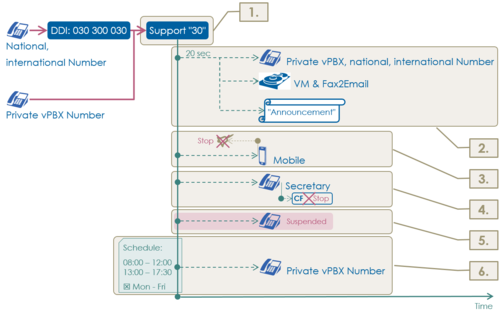
1. Numéro de téléphone et nom
- La répartition des appels est attribuée au numéro de téléphone du compte utilisateur ou à n'importe quel numéro de téléphone interne vPBX.
- Le nom de la distribution des appels est le nom du compte.
- Tout élément de distribution d'appels peut avoir n'importe quel nom .
- Note:
- Il n'est pas nécessaire qu'un appareil VoIP s'enregistre au numéro de distribution d'appel.
- Comme une distribution d'appels a son propre numéro de téléphone, elle peut être la destination de renvoi d'une autre distribution d'appels.
- Note:
2. Destination et délai d'acheminement'
- Chaque élément de distribution d'appels a une destination de renvoi. Les destinations suivantes sont disponibles:
- Numéro de téléphone national, international ou interne vPBX
- VoiceMail Box .
- Annonce avec ou sans guide d'utilisation interactif IVR
- Il est possible de déterminer avec quel délai la destination doit être appelée.
3. Arrêter la sonnerie
- Pour chaque élément de distribution d'appels, il est possible de déterminer ce qu'il adviendra de la sonnerie des destinations appelées précédemment de cette distribution d'appels ou d'une autre distribution d'appels impliquée:
- Toutes les destinations appelées précédemment continuent à sonner.
- Toutes les destinations appelées précédemment doivent cesser de sonner.
4. Renvoi supplémentaire'
.
- Avec chaque élément de distribution d'appel, il est possible de déterminer le forwarding at the destination, par exemple une "Distributions" ou "Renvoi d'appel" , si doit être exécuté ou non.
- Exemple:
- Le renvoi "privé" de la réception (secrétaire) ne doit pas être exécuté lorsqu'un appel entrant est distribué pour des problèmes de support.
5. Suspendre l'élément de distribution des appels'
- Chaque élément de distribution d'appel a son "Statut", qui détermine s'il doit être exécuté ou suspendu. Ainsi, les éléments de distribution d'appels peuvent être préparés mais pas activés.
- Exemple:
- Seuls les éléments de distribution du personnel d'urgence sont activés, les autres sont suspendus.
6. Calendrier
- Pour chaque élément de distribution d'appels, il est possible de programmer lorsqu'il est activé:
- Durant la journée: De - à
- Jour de semaine: "LU", "MA", "ME", "JE", "VE", "SA", "DI"
Suspension des distributions d'appels
Si un abonné est inclus dans une ou plusieurs distributions, il peut être suspendu d'une ou de toutes les distributions. La suspension doit être libérée manuellement!
Via AdminCenter, l'utilisateur peut se suspendre d'une distribution d'appels en réglant "Statut" sur "suspendu". Ou bien l'utilisateur peut se suspendre en utilisant la procédure *#-stimulus-procedure "Service 49":
| Service 49 Activer ou désactiver la distribution d'appels.: | *#-Code: | Remarque: |
| Désactiver temporairement ce numéro dans la distribution d'appels: | *49(*)<NUMBER_DIST> | <NUMBER_DIST>: Numéro de téléphone du groupe dist. |
| Activer ce numéro dans la distribution d'appels: | #49(*)<NUMBER_DIST> | |
| Désactiver temporairement ce numéro dans tous les groupes de distribution: | *49 | |
| Allumez ce nombre dans les groupes de distribution: | #49 |
Le fournisseur peut avoir défini un autre *#-code pour ce service. Vérifiez auprès de votre fournisseur pour le *#-code valide!
Exemple:
- Si un utilisateur ne désire pas recevoir d'appels et veut donc se libérer de la distribution d'appels du numéro de téléphone "30" temporairement.
- L'utilisateur compose son numéro de téléphone:
- *4930
Le schéma de distribution des appels vPBX "Jour/Nuit/Weekend"
Avec la fonctionnalité vPBX Distribution Scheme "Jour/Nuit/Weekend" toutes les distributions d'un vPBX peuvent être forcées à leur comportement à 24:00 du jour donné ("Nuit") ou 24:00 du dimanche suivant ("Weekend").
Ceci peut être utile si, par exemple, tous les employés quittent leur bureau à dix heures. Le secrétariat commute le vPBX sur la distribution d'appels "Nuit". Ou bien il y a deux jours fériés (jeudi et vendredi), de sorte que le secrétariat commute le vPBX sur la distribution d'appels "Weekend".
"Jour" :
- Le vPBX utilise les distributions de l'heure du jour.
"Nuit" :
- Le vPBX achemine les appels entrants en fonction des distributions qui seront actives à 24:00 du jour donné. La distribution "Nuit" est automatiquement désactivée à 00:00 du jour suivant (resp. les distributions à 00:00 deviennent actives).

- Le vPBX achemine les appels entrants en fonction des distributions qui seront actives à 24:00 du dimanche suivant. La distribution "Weekend" est automatiquement désactivée à 00:00 du lundi suivant (resp. les distributions à 00:00 du lundi suivant deviennent actives).

Dans l'AdminCenter, l'administrateur vPBX peut modifier le schéma de distribution des appels en modifiant "Changement manuel de la distribution d'appels "Jour/Nuit/Weekend".
Tout utilisateur interne d'un vPBX peut modifier le schéma de distribution "Jour/Nuit/Weekend" avec la procédure *#-stimulus-procedure "Service 980":
| Service 980 Distribution des appels normale/nuit/weekend: | *#-Code: | Remarque: |
| Activer la distribution d'appels "Normal": | *980 | Les distributions d'appels activés le weekend sont désactivées prématurément. |
| Activer la distribution d'appel "Nuit": | *981 | |
| Activer la distribution d'appels "Week-end": | *982 |
Le fournisseur peut avoir défini un autre *#-code pour ce service. Vérifiez auprès de votre fournisseur pour le *#-code valide!
Exemples de distributions
| Bonnes pratiques |
Do:
|
Distribution pour un numéro de téléphone privé
But de la distribution:
- Pendant les jours ouvrables, transmettre au téléphone de bureau:
- Lun - Ven: 08:00 - 17:30
- 14 sec retardé
- Toujours transférer vers le téléphone portable:
- 20 sec retardé
- Toujours transférer vers la boîte vocale:
- 30 secondes retardé
- outes les destinations précédentes s'arrêtent de sonner.
Schéma:
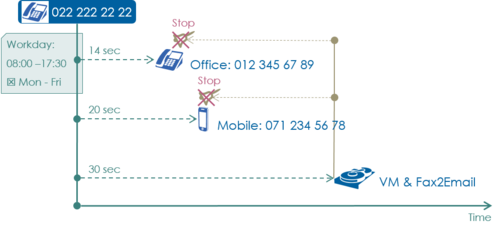
Configuration dans l'AdminCenter:

Distribution d'un groupe de soutien
But de la distribution:
- Pendant les jours de travail en priorité vers les numéros 31 et 32:
- Lun - Ven: 08:00 - 12:00, 13:00 - 17:30
- 0 sec retardé
- Pendant les jours de travail en priorité au supporter numéro 33:
- Lun - Ven: 08:00 - 12:00, 13:00 - 17:30
- 14 sec retardé
- Pendant les jours ouvrables, transmettre au secrétariat numéro 11:
- Lun - Ven: 08:00 - 12:00, 13:00 - 17:30
- 25 sec retardé
- Pendant toutes les autres dents, faites toujours suivre vers le VoiceMail Box de 40:
- 45 sec retardé
- Toutes les destinations précédentes s'arrêtent de sonner.
- Indice:
- Le comportement de distribution est tel que lorsqu'aucun autre élément d'appel n'est actif, par exemple la nuit ou le week-end, le délai de 45 secondes est automatiquement raccourci à 0 seconde.
Schéma:
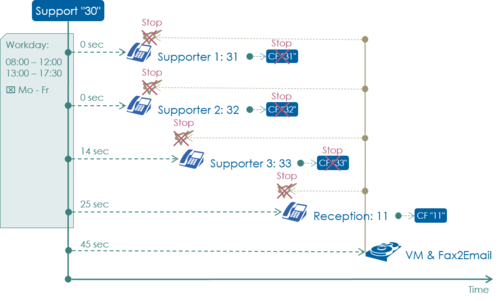
Configuration dans l'AdminCenter:
Configuration dans l'AdminCenter.
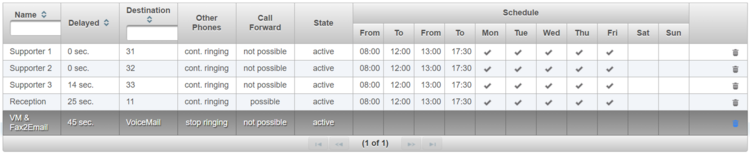
Distribution pour un appel de groupe cyclique
But de la distribution:
- Le téléphone du numéro 31, 32, 33, 33, 34 doit être appelé cycliquement:
- Délai de 10 secondes entre les invocations.
- Toutes les destinations précédentes s'arrêtent de sonner.
Schéma:
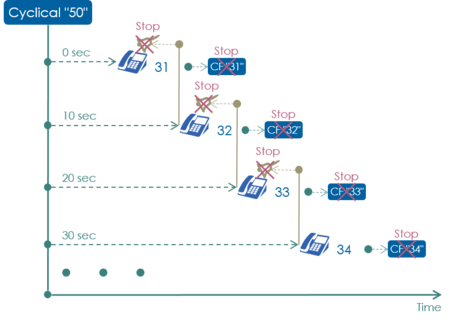 .
.
Configuration dans l'AdminCenter:
Configuration dans l'AdminCenter.
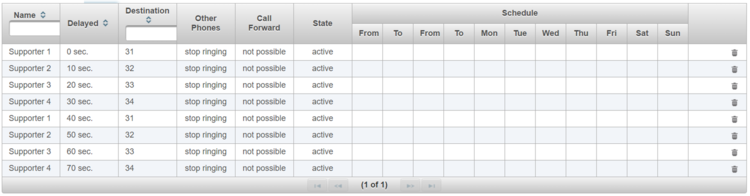 .
.
Configuration
Où configurer cette fonction
En tant qu'administrateur vPBX:
-
 Onglet "PBX"
Onglet "PBX"
-
 Onglet "Poste xx".
Onglet "Poste xx".
-
-
 Onglet "Distribution"
Onglet "Distribution"
-
En tant qu'abonné:
-
 Onglet "Distribution"
Onglet "Distribution"
Création, modification et suppression d'un élément de distribution =
Créez un nouvel élément de distribution:
- Cliquez Bouton [ + Ajouter ]
- Une boîte de dialogue s'ouvre dans laquelle les paramètres suivants peuvent être configurés:
- Définir une fonction décrivant "Nom".
- Définir le "Destination".
- Définir le "Délai" jusqu'à ce que la destination soit appelée.
- Définir si le "Autres téléphones" doit continuer à sonner.
- Définir si "Déviation" doit être exécuté
- Définir avec "Statut" si l'élément de distribution est actif.
- Définir à quel "heure du jour" l'élément de distribution est actif.
- Définir à quel "jours de la semaine" l'élément de distribution est actif.
- Pour enregistrer les configurations, cliquez sur le Bouton [ Enregistrer ]
Modifier un élément de distribution existant:
- Cliquez sur la ligne de l'élément de distribution désiré.
- Modifier le paramètre désiré
- Pour enregistrer les configurations, cliquez sur le Bouton [ Enregistrer ]
Supprimer un élément de distribution:
- Cliquez sur l'icône de déchets
 à la fin de la ligne de l'élément de distribution désiré.
à la fin de la ligne de l'élément de distribution désiré.
Configuration d'un élément de distribution
Définir un nom
L'élément de distribution d'appels peut avoir n'importe quel nom . Il sert à décrire la tâche de l'élément de distribution des appels.
Définir la destination
Il est possible de sélectionner un élément de distribution d'appels destinations d'un élément de distribution d'appels:
- "Nombre":
- L'appel sera acheminé vers le numéro de destination configuré.
- Le numéro de destination peut être n'importe quel numéro de téléphone, par exemple les numéros de téléphone publics, le numéro de téléphone interne vPBX. Si la distribution a un numéro interne vPBX, n'oubliez pas d'ajouter préfixe public , par exemple "0").
- "Messagerie vocale":
- L'appel sera acheminé vers le messagerie vocale de ce numéro. La fonction "Messagerie vocale" doit être activée pour pouvoir être sélectionnée.
- "Annonce":
- L'appel sera acheminé vers le annonce . Vous pouvez sélectionner les annonces faites pour ce numéro de téléphone.
Retardée Transfert vers la destination
Le renvoi d'appel vers la destination peut être retardé:
- Le délai spécifie combien de secondes le routage doit être retardé.
- La mesure du temps commence lorsque cette distribution d'appel a été invoquée.
Exemple de calcul du retard:
- En règle générale, un téléphone sonne toutes les 4 secondes. Lorsque l'acheminement commence après quatre sonneries, le délai est calculé comme suit:
- 4 sonneries x 4 sec + 2 sec de réserve = 18 sec de retard .
| Remarque |
Si la destination est un numéro de téléphone et qu'aucun appareil VoIP n'est enregistré sur le numéro, le délai n'est pas exécuté à moins que la destination n'ait sa propre distribution d'appels! |
Limitation par le temps de retour de l'anneau à l'échelle du système
Le commutateur téléphonique et le vPBX ont un temps de sonnerie maximal à l'échelle du système, qui détermine la durée de sonnerie des téléphones lors d'un appel entrant. Ce temps de sonnerie maximal empêche les téléphones de "sonner à l'infini". Par défaut, le temps de retour d'appel maximum est réglé à 120 secondes.
Le temps de rappel maximum limite le temps de retard accumulé depuis l'appel entrant jusqu'à la dernière destination possible:
| Remarque |
Consultez l'administrateur ou le fournisseur du vPBX pour plus d'informations sur le temps de retour d'appel maximum. |
La restriction par le temps de retour d'appel maximum peut être contournée en créant une distribution d'appel sur une annonce. L'annonce doit contenir un répétition dont la durée est inférieure au temps de retour d'appel maximum.
Sonnerie déjà établie téléphones arrêter ou poursuivre la sonnerie
Définir si autres téléphones qui sonnent déjà de cette distribution ou des distributions invoquées précédemment doit continuer à sonner:
- Arrêter tous les téléphones qui sonnent déjà.
- Tous les téléphones qui sonnent continuent à sonner.
Arrêter les renvois de la nouvelle destination
Le paramètre "Déviation" définit si renvoi d'appel et des distributions de la nouvelle destination doit être exécuté ou non:
- "possible"
- Le cas échéant, la réexpédition de la nouvelle destination est exécutée.
- "pas possible"
- Le transfert de la nouvelle destination n'est pas exécuté.
Exemple:
- Le supporter "31" a le numéro interne vPBX 31 et est également membre de la distribution d'appels "Support". Le supporter dispose également d'un numéro de téléphone direct et d'un renvoi d'appel "privé" configuré sur le numéro de téléphone interne 31.
- Maintenant, si un appel arrive au groupe de soutien, alors il n'est pas souhaitable que les appels "privés" de supporters "31" soient exécutés pour le routage du groupe de supporters.
- La solution est que dans l'élément de distribution d'appels au supporter "31", le "Déviation" est configuré sur "pas possible".
Désactiver l'élément de distribution
L'élément de distribution des appels peut être désactivé par le paramètre "Statut":
- "actif"
- L'élément de répartition des appels est exécuté.
- "suspendu"
- L'élément de distribution des appels ne sera pas exécuté.
Calendrier des éléments de distribution
Il est possible de définir à quels moments et/ou jours de la semaine un élément de distribution doit être exécuté. Ceci détermine quand un numéro de destination doit être atteint.
Horaire pour l'heure du jour
Avec la configuration de l'heure du jour , il sera défini à quels moments l'élément de distribution d'appels est actif:
- "De" - "à"
-
- Si aucune heure n'est configurée, l'élément de distribution des appels est actif toute la journée.
- Si les heures de jour et jours de la semaine sont configurés, cet élément de distribution d'appels n'est actif que ces jours-là à des heures définies de la journée.
Exemples:
- Transfert "Nuit" vers la boîte vocale de 18:00 - 08:00:
- De à
- 00:00 08:00
- 18:00 24:00
- Renvoi à la distribution d'appel "Support" de 08:00 - 12:00, 13:30 - 18:00:
- De à
- 08:00 12:00
- 13:30 18:00
- Forwarding to call distribution "Crèche des enfants":
- 08:00 - 09:30, repos des enfants, 11:00 - 12:30, pause déjeuner, 14:30 - 18:00.
- Si plus de deux horaires sont nécessaires, il faut définir deux ou plusieurs éléments de distribution d'appels vers la même destination!
- Élément de distribution, Nom: "Crèche des enfants: Matin"
- De à
- 08:00 09:30
- 11:00 12:30
- Élément de distribution, Nom: "Crèche des enfants: L'après-midi"
- De à
- 14:30 18:00
Horaire pour les jours de semaine
Avec la configuration de jour de la semaine il sera défini à quels jours de la semaine l'élément de distribution d'appels est actif:
- Sélection du jour de la semaine désiré: "LU", "MA", "ME", "JE", "VE", "SA", "DI"
-
- Si aucun jour de la semaine n'est sélectionné, cet élément est actif tous les jours.
- Si heure du jour et jour de la semaine sont configurés, alors cet élément de distribution d'appels n'est actif que ces jours-là à des heures définies de la journée.
Paramètre configuration
Paramètre: Nom
| Description: | Définit le nom de la distribution |
| Configuration: | Texte de configuration:
|
| Valeur par défaut: | Aucune |
| Version: | AdminCenter V6.0 |
Paramètre: Destination
| Description: | Définit le type de destination de l'appel de cet élément de distribution et d'autres informations nécessaires à la destination, par exemple le numéro de téléphone. |
| Configuration: | Menu à choix:
|
| Valeur par défaut: | Numéro |
| Version: | AdminCenter V5.7 |
Paramètre: Délai
| Description: | Définit le délai en secondes jusqu'à l'appel de la destination.
|
| Configuration: | Nombre |
| Valeur par défaut: | 14 |
| Version: | AdminCenter V5.7 |
Paramètre: Autres téléphones
| Description: | Les définitions des téléphones qui sonnent déjà de cette distribution ou des distributions précédentes doivent continuer ou s'arrêter avec la sonnerie. |
| Configuration: | Menu à choix:
|
| Valeur par défaut: | arrêter de sonner |
| Version: | AdminCenter V5.7 |
Paramètre: Déviation
| Description: | Définit si les distributions ou le renvoi d'appel suivants doivent être exécutés ou non. |
| Configuration: | Menu à choix:
|
| Valeur par défaut: | possible |
| Version: | AdminCenter V5.7 |
Paramètre: Statut
| Description: | Définit si cet élément de distribution est exécuté.
Remarques: |
| Configuration: | Menu à choix:
|
| Valeur par défaut: | actif |
| Version: | AdminCenter V5.7 |
Paramètre: Calendrier, heure du jour: "De" - "à".
| Description: | Définit à quelle heure du jour l'élément de distribution est activé.
| ||
| Configuration: | Configurer les temps dans le format hh:mm | ||
| Valeur par défaut: | Pas d'heures par jour. | ||
| Version: | AdminCenter V5.7 |
Paramètre: Calendrier, jours de la semaine: "LU", "MA", "ME", "JE", "VE", "SA", "DI"
| Description: | Définit les jours de la semaine où l'élément de distribution est activé.
| ||
| Configuration: | Bouton de sélection:
| ||
| Valeur par défaut: | Aucun jour de la semaine sélectionné | ||
| Version: | AdminCenter V5.7 |
L'annonce
Caractéristiques d'une annonce
Une "annonce" permet de recevoir automatiquement un appel entrant et de retransmettre une information à l'appelant. Par la suite, l'appel est renvoyé ou une réponse de l'appelant est attendue et poursuivie en fonction de la réponse.
Une annonce est invoquée par un déviation d'appel ou distribution d'appel comme destination.
L'implémentation de la fonction "annonce" ne contient pas de modules pré-construits de scénarios possibles. Cependant, il offre des blocs "dynamiques", avec lesquels un scénario désiré peut être réalisé.
La vue d'ensemble suivante explique les possibilités d'une annonce:
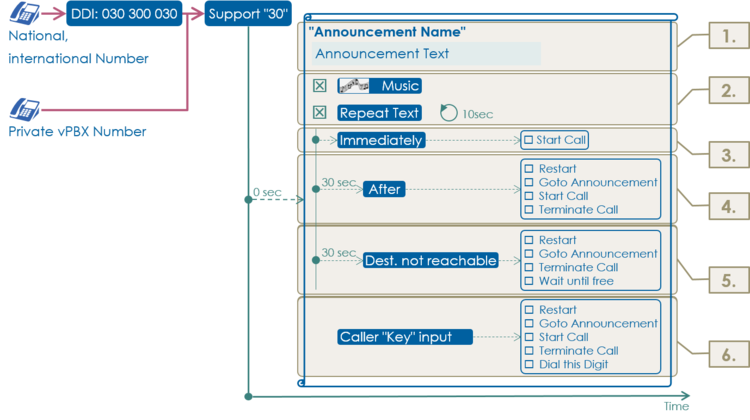 .
.
1. Nom et texte de l'annonce
- L'annonce peut avoir n'importe quel nom.
- Le chargement du texte d'annonce se fait soit par téléchargement d'un fichier audio soit directement par enregistrement par téléphone.
2. Musique d'attente et texte répétés périodiquement
- Selon la configuration choisie, l'appelant entends une musique d'attente.
- Selon la configuration choisie, l'appelant entends un texte répété périodiquement, par exemple toutes les 10 secondes "Please wait ...".
- Si la musique et un texte périodique sont activés en même temps, le texte périodique interrompt la musique pendant la lecture du texte, la musique continue.
3. Redirection immédiate
- L'appel entrant est renvoyé immédiatement vers une nouvelle destination. Le texte n'est pas lu!
- Le texte de cette annonce n'est pas lu automatiquement dans cet état. Si désiré, ceci peut être fait avec un texte périodique ou avec une annonce simple précédente.
4. Délai d'attente si pas de réponse
- Le délai d'attente "Après" permet de réagir lorsque l'appelant ne répond pas lorsqu'il est invité ou qu'aucune destination ne répond à l'appel. Une action possible après l'expiration du délai d'attente peut être:
- Répéter cette annonce
- Transférer à une autre annonce
- Transférer vers un nouveau numéro de téléphone
- Annuler la connexion
- Cette action de délai d'attente peut empêcher cela:
- L'appelant n'attend pas inutilement quand rien ne se passe.
- Le temps d'appel maximum pour l'ensemble du système arrête cet appel.
5. Délai d'attente lorsque la destination n'est pas accessible
- Ce délai d'attente "Destination is not Reachable" permet de réagir lorsque toutes les destinations sont occupées ou qu'aucun appel ne veut accepter l'appel. Une action possible après l'expiration du délai d'attente peut être:
- Répéter cette annonce
- Transférer à une autre annonce
- Annuler la connexion
- Attendre jusqu'à ce qu'une destination devienne libre
- Cette action de délai d'attente peut empêcher cela:
- L'appelant n'attend pas inutilement lorsqu'aucune destination n'est accessible.
- Le temps d'appel maximum pour l'ensemble du système arrête cet appel.
6. Réponse de l'appelant
- Si l'appelant est invité dans le texte à fournir une réponse par entrée d'une touche afin de faire une sélection ou d'appeler une action, l'annonce peut appeler les actions suivantes:
- Répéter cette annonce
- Transférer à une autre annonce
- Transférer vers un nouveau numéro de téléphone.
- Annuler la connexion
- Recevoir un chiffre.
- Le chiffre reçu est stocké dans une mémoire tampon. Les chiffres de cette mémoire tampon sont interprétés comme un numéro de téléphone à composer. La numérotation démarre automatiquement après un délai d'attente de quelques secondes.
| Bonnes pratiques |
|
Statuts et flux de travail schématique d'une annonce
Vue d'ensemble simplifiée des statuts et du déroulement d'une annonce avec guidage interactif de l'utilisateur IVR:
.
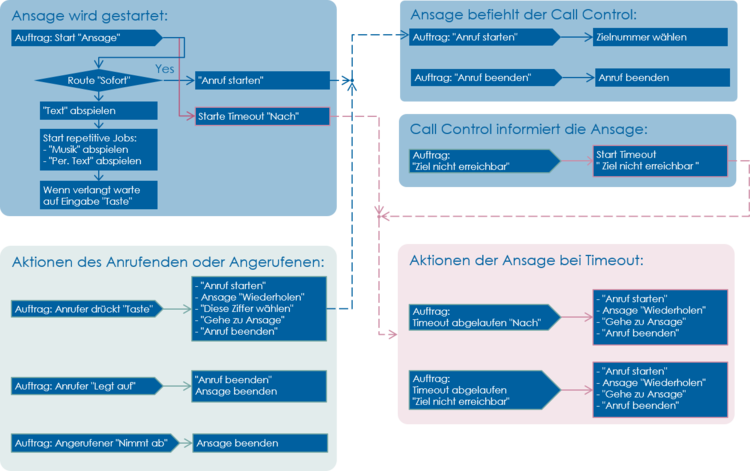
Exemples d'annonces
Information pour l'appelant
Objectif de la distribution des appels:
- Seul le texte de l'annonce est lu à l'appelant.
- Le même texte d'annonce est répété toutes les 20 secondes.
- La connexion se termine automatiquement au bout de 2 minutes.
Schéma:
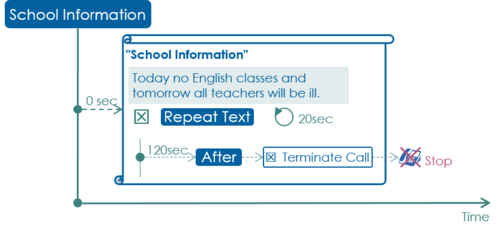 .
.
Configuration dans l'AdminCenter:
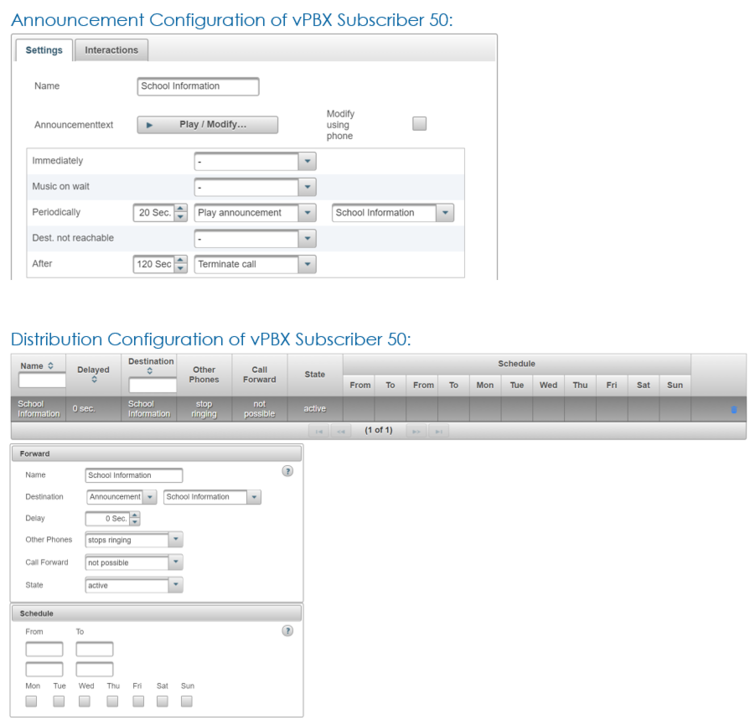 .
.
Texte d'accueil et renvoi immédiat vers le support
Objectif de la distribution des appels:
- Un message d'accueil est envoyé à l'appelant.
- Après 5sec, l'appel est automatiquement redirigé vers l'équipe de support.
- L'équipe de support est en service du lundi au vendredi de 8:00 - 12:00, 13:00 - 17:00.
- Si aucun collaborateur ne prends l'appel, après 90 secondes, l'appel est automatiquement redirigé vers la boîte vocale du support.
Schéma:
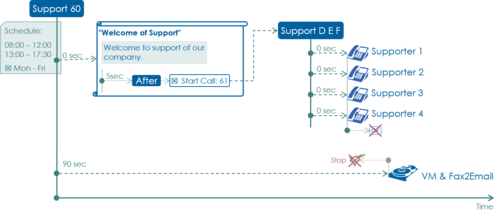
Configuration dans l'AdminCenter:
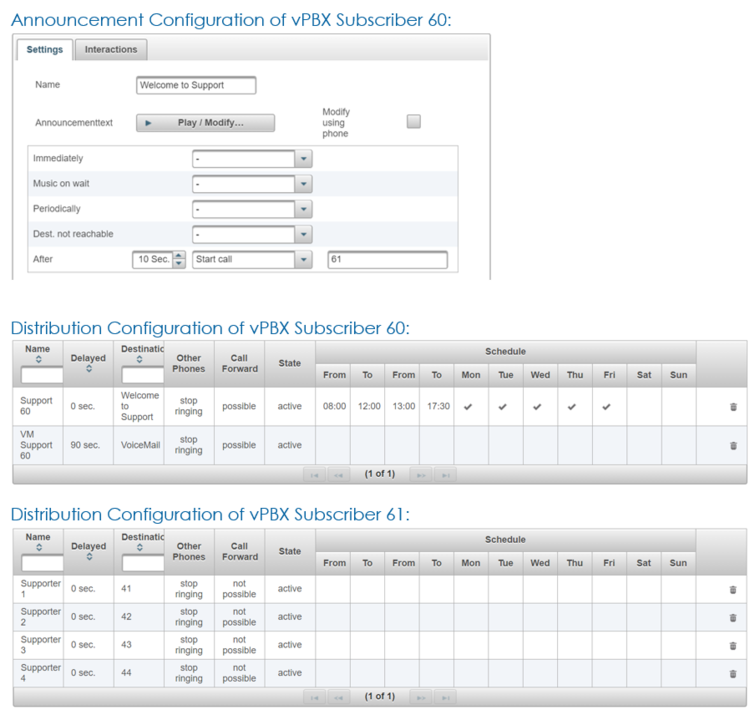
Texte d'accueil et entrée utilisateur pour l'allemand, l'anglais ou le français Support technique
Objectif de la distribution de l'appel:
- Un message d'accueil est envoyé à l'appelant.
- L'appelant est invité à choisir la langue souhaitée.
- Selon l'entrée de l'appelant, l'appel sera transféré à l'équipe d'assistance allemande/anglaise ou française.
- Si l'appelant n'effectue pas d'entrée, l'annonce est répétée après 15 secondes.
-
- Les équipes de support sont opérationnel du lundi au vendredi de 8:00 - 12:00, 13:00 - 17:00.
- Si aucun collaborateur n'accepte l'appel, après 90 secondes, l'appel est automatiquement redirigé vers la boîte vocale du support.
Schéma:
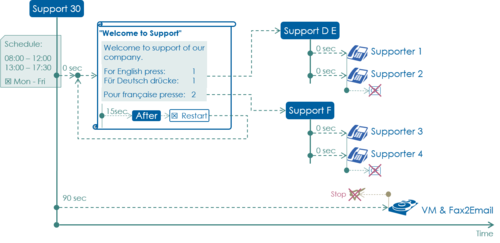
Configuration dans l'AdminCenter:
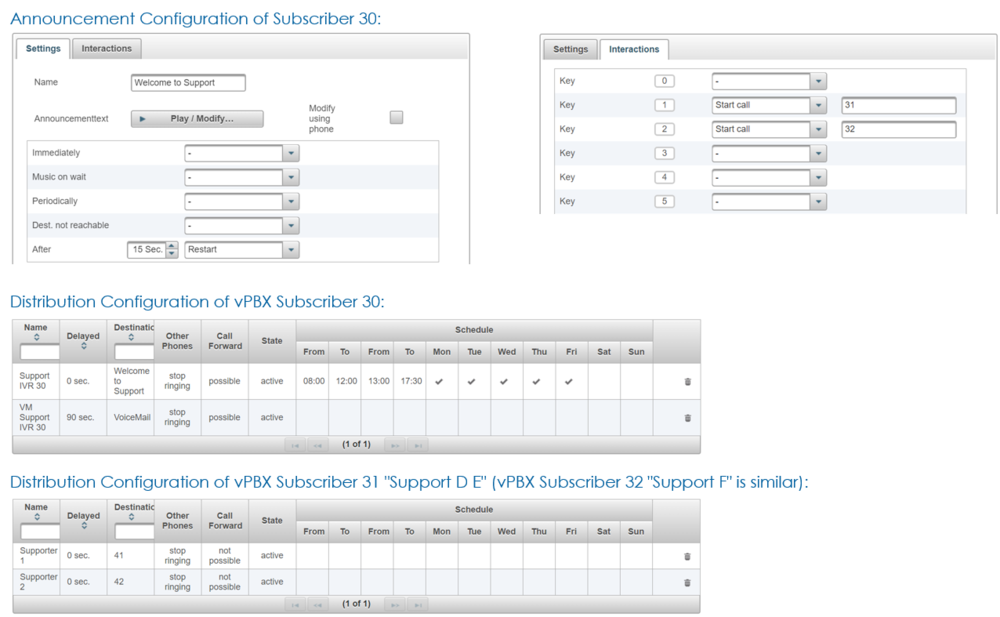
Complex Support Annonce
Objectif de la distribution de l'appel:
- Un message d'accueil est envoyé à l'appelant.
- L'appelant est invité à choisir la langue souhaitée.
- Selon l'entrée de l'appelant, l'appel sera transféré à l'équipe d'assistance allemand/anglais ou français.
- Si l'appelant n'entre pas dans les 15 secondes, l'appel est automatiquement transféré à l'équipe d'assistance allemande/anglaise.
- Si l'appelant ne peut pas être relié directement à un collaborateur helpdesk, il est maintenu dans une boucle d'attente.
- Dans la boucle d'attente, l'appelant entend une musique d'attente et toutes les 15 secondes un message "Please wait ...".
- L'annonce "Please wait ..." redémarre toutes les 60 secondes.
- Ce redémarrage de l'annonce est nécessaire afin d'éviter le timeout du temps maximum d'appel à l'échelle du système.
-
- Les équipes de support sont en service du lundi au vendredi de 8:00 - 12:00, 13:00 - 17:00.
- A midi, la nuit et le week-end, les appels sont immédiatement transférés vers la boîte vocale du support.
- Remarque :
- Pour éviter que la boucle d'attente soit interrompue par un délai d'attente fixe pour le renvoi vers le répondeur, il est nécessaire de configurer trois éléments de distribution des appels pour le renvoi vers la boîte vocale.
Schéma:
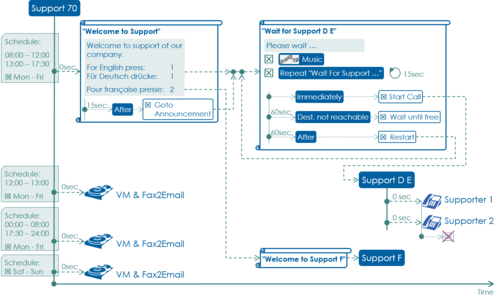
Configuration dans l'AdminCenter:
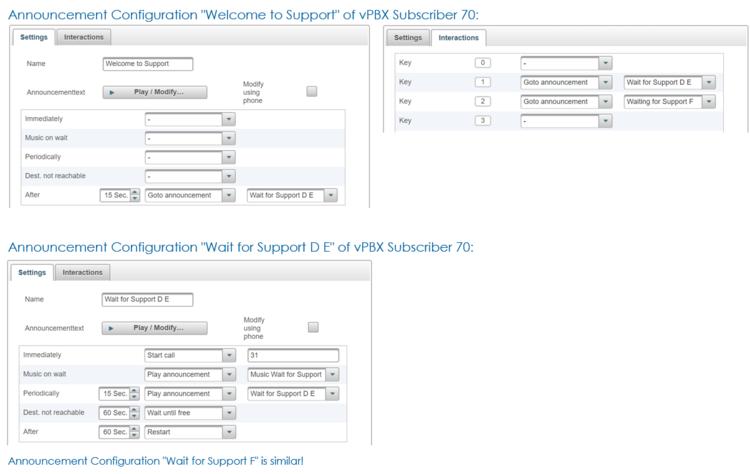
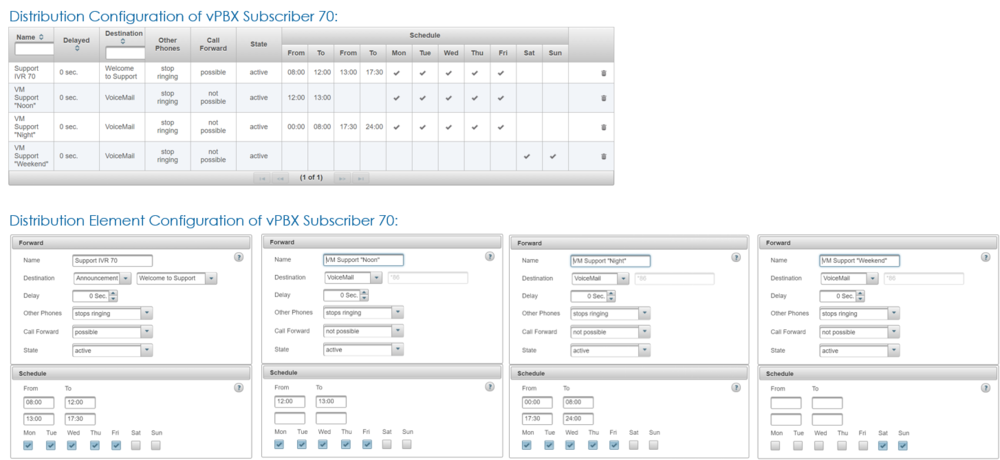
Configuration
Où configurer cette fonction
En tant qu'administrateur vPBX:
-
 Onglet "PBX"
Onglet "PBX"
-
 Onglet "Poste xx".
Onglet "Poste xx".
-
-
 Onglet "Portail vocal"
Onglet "Portail vocal"
-
En tant qu'abonné:
-
 Onglet "Portail vocal"
Onglet "Portail vocal"
Création, modification et suppression d'une annonce
Créez une nouvelle annonce:
- Entrez le nom de la nouvelle annonce dans le champ de saisie.
- Cliquez Bouton [ + Ajouter ]
- Une boîte de dialogue s'ouvre, dans laquelle toutes les configurations de l'annonce sont configurées.
- Dans l'onglet "Réglages", les paramètres suivants peuvent être configurés:
- Définir le "nom" de l'annonce
- Charger, créer ou modifier le "Texte d'annonce" .
-
- Définir les actions d'annonce automatique:
- Définir une action "Immédiatement"
- Definir une "Musique d'attente"
- Définir un texte répété "Périodiquement".
- Définir l'action si la "Destination inaccessible".
- Définir une action "Aprés" un timeout quand aucune entrée utilisateur n'est reçue ou que la destination appelée ne répond d'aucune façon.
- Dans l'onglet "Interactions", les paramètres suivants peuvent être configurés:
- Définir les actions qui peuvent être exécutées lorsqu'un utilisateur appuie sur une "Touche" sur son clavier téléphonique.
- Pour enregistrer les configurations, cliquez sur le bouton Bouton [ Enregistrer ]
Modifier une annonce existante:
- Cliquez sur la ligne de l'annonce désirée
- Modifier le paramètre désiré
- Pour enregistrer les configurations, cliquez sur le bouton Bouton [ Enregistrer ]
Supprimer une annonce:
- Cliquez sur l'icône de déchets
 à la fin de la ligne de l'annonce désirée.
à la fin de la ligne de l'annonce désirée.
Configuration d'une annonce
Une annonce est créée comme décrit dans le chapitre "Création, modification et suppression d'une annonce".
Définir le nom
L'annonce peut être donnée à n'importe quel nom .
Comme les annonces seront sélectionnées par nom, il est recommandé de donner des noms significatifs, par exemple:
- "Bienvenue à Support".
- "Musique d'attente"
- "Désolé, essayez plus tard"
Chargement du texte de l'annonce
Le texte d'annonce peut être chargé de deux façons:
- Charger un fichier audio préparé
- Enregistrement du texte via votre propre téléphone ou n'importe quel téléphone du vPBX
Charger un texte d'annonce avec un fichier audio
Ici, un fichier audio préparé en externe est téléchargé via AdminCenter.
Procédure:
- Le texte doit être enregistré avec un appareil externe et stocké dans un fichier audio.
- Le fichier audio doit répondre aux exigences suivantes :
- WAV- (8kHz, codage PCM 16 bits) ou format MP3
- Taille max. 1MByte (à partir de V6.10 : 2MByte)
- Le fichier audio doit répondre aux exigences suivantes :
Pour le "texte d'annonce" cliquez sur Bouton [ Ecouter/Modifier ... ]. Il ouvre une boîte de dialogue où le texte peut être chargé et écouté.
- Cliquez sur le bouton Bouton [ "+ Modifier ..." ], recherchez et sélectionnez le fichier audio dans le navigateur de fichiers d'ouverture. Après la sélection, le fichier est chargé immédiatement. Pour écouter le texte, cliquez sur Bouton [ > ; ]
- Dans la boîte de dialogue "Annonce", cliquez sur Bouton [ Enregistrer ]
Chargement du texte d'annonce par téléphone
Ici, le texte de l'annonce est directement enregistré via un téléphone (similaire au VoiceMail Box).
Procédure:
- Préparer l'enregistrement via AdminCenter:
- Cochez la case "Modifier par phone":
- Un *88-code est affiché, par exemple..: *881058 > <tt
- Cliquez sur Bouton [ Enregistrer ] dans la boîte de dialogue "Annonce".
- Cochez la case "Modifier par phone":
- Enregistrer le texte par téléphone:
- Afin d'accéder au portail vocal, le code *88 généré ci-dessus est composé à partir du propre téléphone ou de n'importe quel téléphone du vPBX, par exemple..: *881058 > <tt
- Dans le menu vocal, un texte chargé peut être écouté ou remplacé.
- Finaliser l'enregistrement via AdminCenter:
- Démarquez la case de sélection pour "Modifier avec le téléphone":
- Le code *88 disparaîtra.
- Démarquez la case de sélection pour "Modifier avec le téléphone":
- Cliquez sur Bouton [ Enregistrer ] dans la boîte de dialogue "Annonce".
Le texte ne peut plus être modifié avec le téléphone via le portail vocal. Si le texte doit être modifié ultérieurement par téléphone, l'enregistrement doit être réactivé en sélectionnant "Modifier par téléphone".
Renvoi immédiat de l'appel vers la destination
Si, après l'appel de l'annonce, une destination prédéterminée doit être appelée immédiatement, le paramètre "Immédiatement" doit être réglé sur "Décrocher" et le numéro de téléphone de la destination doit être configuré.
Le texte de cette annonce ne sera pas diffusé! Ceci peut être contourné en ajoutant un texte lu "Périodiquement" . Le texte peut provenir de n'importe quelle annonce, y compris la sienne.
Lecture de la musique pendant l'attente
Pour écouter de la musique pendant l'attente, sélectionnez au paramètre "Musique d'attente" le réglage "Jouer annonce" et choisissez l'annonce dont le texte contient l'échantillon de musique.
La musique est mise en pause lorsqu'un texte "Périodiquement" est lu périodiquement.
Une musique en attente doit être chargée en tant que fichier audio dans sa propre "annonce". La procédure est identique à la procédure de chargement du texte d'annonce.
Jouer du texte Périodiquement
Pour lire un texte périodiquement, dans le paramètre "Périodiquement" sélectionnez l'annonce "Jouer annonce" et sélectionnez l'annonce avec le texte désiré. Le texte sera lu pour la première fois après que le temps configuré soit écoulé, puis il est répété périodiquement au même rythme.
Remarques:
Seul le texte de l'annonce sélectionnée est lu. Tous les autres paramètres configurés de l'annonce sélectionnée ne sont pas pris en compte! Il est possible de rejouer le texte de l'annonce "propre".
Action automatique si aucune réponse
Si aucune entrée de touche n'est effectuée par l'appelant ou si une destination appelée ne répond pas, alors l'action automatique "Après" peut être appelée. Cette action est conçue pour éviter à l'appelant d'avoir à attendre inutilement lorsque rien ne se passe.
Les actions suivantes peuvent être sélectionnées:
- "Répétition"
- Après la période de temps définie, cette annonce est redémarrée.
-
- "Aller à l'annonce"
- Après la période de temps définie, l'annonce sélectionnée est appelée. L'annonce en cours est arrêtée.
-
- "Décrocher"
- Après la période de temps définie, le numéro de téléphone configuré est appelé. L'annonce en cours est arrêtée.
-
- "Raccrocher"
- Après la période de temps définie, l'appel et l'annonce en cours sont arrêtés.
Action automatique, si la destination n'est pas accessible
Si la destination appelée ne peut pas être atteinte (par ex.: utilisateur occupé ou appel rejeté), une action automatique "Destination inaccessible" peut être appelée. Cette action est conçue pour éviter à l'appelant d'avoir à attendre inutilement lorsqu'on sait que la destination appelée ne peut pas accepter l'appel.
Les actions suivantes peuvent être sélectionnées:
- "Répétition".
- Après la période de temps définie, cette annonce est redémarrée.
-
- "Aller à l'annonce"
- Après la période de temps définie, l'annonce sélectionnée est appelée. L'annonce en cours est arrêtée.
-
- "Décrocher".
- Après la période de temps définie, l'appel et l'annonce en cours sont arrêtés.
-
- "Raccrocher"
- Jusqu'à la période de temps définie, on essaiera d'atteindre la destination à plusieurs reprises. Après la période de temps définie, l'annonce en cours est arrêtée.
Remarques:
En combinaison avec l'action automatique "Après" l'appelant peut être renvoyé vers un état où il peut choisir une nouvelle action.
Actions dues aux entrées de l'appelant IVR
Avec un texte, l'appelant peut être invité à appuyer sur différentes touches touches sur le clavier du téléphone pour lancer des actions prédéfinies. Si l'appelant n'appuie pas sur une touche, une action automatique "Après") peut être exécutée.
Les actions suivantes peuvent être sélectionnées sur les touches Touche 0, 1, 2, 3, 4, 5, 6, 7, 8, 9, *, et #:
- "Répétition"
- Cette annonce est redémarrée.
-
- "Aller à l'annonce"
- L'annonce sélectionnée est appelée. L'annonce en cours est arrêtée.
-
- "Décrocher"
- Le numéro de téléphone configuré est appelé. L'annonce en cours est arrêtée.
-
- "Raccrocher"
- L'appel et l'annonce en cours sont arrêtés.
-
- "Saisir numéro"
- Le chiffre sélectionné est stocké dans une mémoire tampon.
Cas particulier "Composez ce chiffre"
Si une ou plusieurs touches sont configurées avec "Composer ce chiffre", l'appelant peut utiliser ces chiffres pour créer un nouveau numéro de téléphone et le faire composer.
Les chiffres collectés sont composés comme numéros de téléphone quand:
- Après l'entrée du dernier chiffre, environ 6 secondes se sont écoulées.
- Une touche est actionnée avec l'action "Décrocher" sélectionnée. Pour cette touche, le numéro de téléphone doit être laissé vide.
Pour éviter que n'importe quel numéro de téléphone puisse être composé, un ou plusieurs règles de numérotation doivent être affectés au numéro de téléphone auquel appartient l'annonce.
Paramètre Configuration
Paramètre: Nom
| Description: | Définit le nom de l'annonce. |
| Configuration: | N'importe quelle chaîne de caractères
Texte de configuration:
|
| Valeur par défaut: | Aucune |
| Version: | AdminCenter V5.6 |
Paramètre: Immédiatement
| Description: | Définit une action exécutée immédiatement après l'appel de l'annonce. Le texte de cette annonce ne sera pas diffusé!
Avec l'initialisation de l'appel, un timer "Après" sera lancé. Si ce temps est écoulé, l'action définie sera exécutée.
|
| Configuration: | Menu à choix:
|
| Valeur par défaut: | Aucune |
| Version: | AdminCenter V5.6 |
Paramètre: Musique d'attente
| Description: | Définit que l'utilisateur entendra de la musique en attendant d'être connecté à une destination. |
| Configuration: | Menu à choix:
|
| Valeur par défaut: | Aucune |
| Version: | AdminCenter V5.6 |
Paramètre: Périodiquement
| Description: | Définit que l'utilisateur entendra périodiquement un texte supplémentaire. |
| Configuration: | Menu à choix:
|
| Valeur par défaut: | Aucune |
| Version: | AdminCenter V5.6 |
Paramètre: Destination inaccessible
| Description: | Définit l'action à effectuer lorsque la destination n'est pas accessible (par ex. occupé, appel rejeté) après le délai d'attente configuré.
|
| Configuration: | Menu à choix:
|
| Valeur par défaut: | Aucune |
| Version: | AdminCenter V5.6 |
Paramètre: Après
| Description: | Définit l'action à entreprendre lorsque l'utilisateur ne fournit pas d'entrée ou lorsqu'il ne répond pas à un appel placé.
|
| Configuration: | Menu à choix:
|
| Valeur par défaut: | Aucune |
| Version: | AdminCenter V5.6 |
Paramètre: Touche
| Description: | Définit l'action à effectuer lorsque l'utilisateur appuie sur cette touche sur le clavier du téléphone. |
| Configuration: | Menu à choix:
|
| Valeur par défaut: | Aucune |
| Version: | AdminCenter V5.6 |
Les règles de numérotation
Le fournisseur ou l'administrateur vPBX fournit à l'utilisateur une liste de règles de numérotation prédéfinies. Dans cette liste, l'utilisateur peut sélectionner et activer une ou plusieurs règles de numérotation selon les besoins.
| Remarque |
La fonction exacte d'une règle de numérotation, l'utilisateur doit demander au fournisseur ou à l'administrateur vPBX. |
Configuration
Où configurer cette fonction
En tant qu'administrateur vPBX:
-
 Onglet "PBX"
Onglet "PBX"
-
 Onglet "Poste xx".
Onglet "Poste xx".
-
-
 Onglet "Règles de numérotation"
Onglet "Règles de numérotation"
-
En tant qu'abonné:
-
 Onglet "Règles de numérotation"
Onglet "Règles de numérotation"
La liste noire
La liste noire permet à l'utilisateur de créer et de gérer une liste de numéros de téléphone à partir desquels il n'est pas permis d'effectuer des appels.
Un appel d'un numéro de téléphone bloqué défini par l'utilisateur sera rejeté. L'appelant est alors avisé.
Configuration
Où configurer cette fonction
En tant qu'administrateur vPBX:
-
 Onglet "PBX"
Onglet "PBX"
-
 Onglet "Poste xx"
Onglet "Poste xx"
-
-
 Onglet "Liste noire"
Onglet "Liste noire"
-
En tant qu'abonné:
-
 Onglet "Liste noire"
Onglet "Liste noire"
Création et suppression d'un Numéro de Téléphone Bloqué
Créez un nouveau numéro de téléphone pour bloquer le numéro de téléphone:
- Entrez le numéro de téléphone dans le champ de saisie.
- Cliquez Bouton [ + Ajouter ]
Supprimer un numéro de téléphone bloqué:
- Cliquez sur l'icône "poubelle"
 à la fin de la ligne du numéro de téléphone désiré.
à la fin de la ligne du numéro de téléphone désiré.
La liste d'appels
Dans la liste d'appels, toutes les connexions et tentatives d'appel à destination et en provenance de l'utilisateur sont répertoriées.
| Remarque |
La durée des connexions énumérées peut être limitée par le fournisseur, par exemple les connexions des 100 derniers jours. |
Les informations affichées pour chaque connexion
Pour chaque connexion, les informations suivantes seront fournies :
- Date et heure du début de la connexion.
- Un symbole indiquant si la connexion a été établie et si la connexion a été établie avec succès et s'il s'agit d'une connexion entrante ou sortante.
- Le numéro de téléphone du côté appelé.
- La durée de la connexion
- La taxe d'appel de la connexion
| Remarque |
Pour des raisons de confidentialité, le numéro de téléphone appelé peut être masqué. Les derniers chiffres du numéro de téléphone appelé sont remplacés par "x", par exemple 012345xxxxxxxxxx, par exemple 09876xxxxxx. |
Filtre et Trier les connexions
Masques de recherche dans la barre de titre qui permettent de rechercher des connexions en fonction de la nature des connexions.
- Numéro de téléphone appelé
Les enregistrements de connexion peuvent être triés en cliquant dans la cellule de titre souhaitée. Les enregistrements de connexion seront ensuite triés dans l'ordre croissant ou décroissant.
Configuration
Où configurer cette fonction
En tant qu'administrateur vPBX :
-
 Onglet "PBX"
Onglet "PBX"
-
 Onglet "Poste xx"
Onglet "Poste xx"
-
-
 Onglet "Appels"
Onglet "Appels"
-
En tant qu'abonné :
-
 Onglet "Appels"
Onglet "Appels"
Configuring and Executing vPBX Features via the AdminCenterUser Self-Care GUI
La composition directe de DDI d'un numéro de téléphone public à un numéro de téléphone vPBX interne
Le but du Direct Dialing In DDI
Lors de la composition d'une connexion entrante vers un numéro de téléphone public est transféré vers le numéro de téléphone interne vPBX attribué.
L'attribution d' une destination interne s'effectue soit:
- Manuellement dans cette liste ( comme décrit ci-dessous)
- Automatiquement, lors de la création d'une plage de numéros de téléphone interne, lorsque le numéro de téléphone interne correspond aux derniers chiffres du numéro de téléphone public.
Cette procédure est décrite dans "Gérer les numéros de téléphone vPBX internes" .
| Remarque |
Si un numéro de téléphone public vPBX n'a pas de destination interne, les appels entrants vers ce numéro de téléphone public vPBX sont rejetés. |
Préparer un plan de numérotage pour le vPBX
Il est recommandé de préparer un plan de numérotation pour le vPBX. Le plan de numérotation montre comment les appels entrants doivent être transférés vers les numéros de téléphone vPBX internes.
Exemple d'un plan de numérotation vPBX:
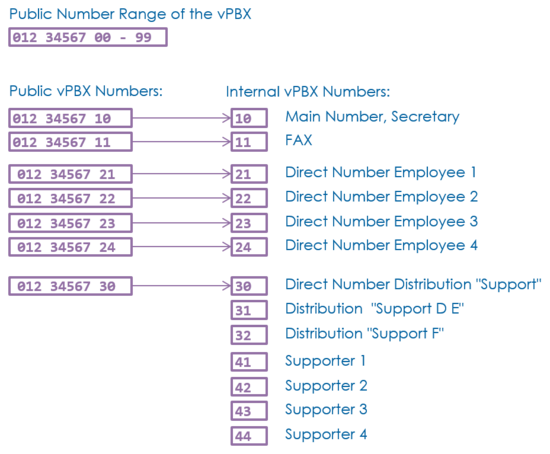
Sur la base de cette préparation les numéros de téléphone internes peuvent être générés et la numérotation directe peut être configurée.
Configuration manuelle de l'entrée de numérotation directe
Configurez pour un numéro de téléphone public une numérotation directe en destination:
- Cliquez sur le raccordement du numéro de téléphone public souhaité.
- Une boîte de dialogue s'ouvre, ce qui permet de:
- Avec le paramètre "Destination interne" sélectionnez un numéro de téléphone interne.
- Avec le paramètre "Nom", entrez un nom descriptif du numéro de téléphone.
Créer des numéros de téléphone vPBX publics supplémentaires ou supprimer des numéros de téléphone vPBX publics
Seul l'administrateur système/opérateur du fournisseur peut créer ou supprimer des numéros de téléphone publics pour ce vPBX.
Affiche le numéro de téléphone du côté de la partie appelée (CLIP, CLIR)
Pour les connexions sortantes via un numéro de téléphone public vPBX, il est possible de déterminer comment l'identité doit être affichée du côté appelé:
- Fourni par le téléphone lui-même ou le numéro de téléphone public attribué à partir de la configuration numéro de téléphone interne.
- L'appel est affiché sous forme anonyme (CLIR).
- Le numéro de téléphone public est affiché, qui est utilisé pour l'appel (CLIP).
Un nom d'affichage fourni par le téléphone lui-même ou par la configuration interne du numéro de téléphone est effacé dans tous les cas!
Configurer l'identité pour les connexions sortantes
Configurez l'identité des appels sortants via un numéro de téléphone public:
- Cliquez sur la ligne du numéro de téléphone public désiré.
- Une boîte de dialogue s'ouvre, ce qui permet de:
- Avec le paramètre "Supprimer son propre numéro", vous pouvez configurer si votre numéro de téléphone doit être affiché ou non.
Configuration
Où configurer cette fonction
En tant qu'administrateur vPBX:
-
 Onglet "Externe"
Onglet "Externe"
Paramètre Configuration
Paramètre: Nom
| Description: | Définit un nom pour décrire le numéro de téléphone public. |
| Configuration: | Texte de configuration:
|
| Valeur par défaut: | Aucune |
| Version: | AdminCenter V5.9 |
Paramètre: Destination interne
| Description: | Définit à quel numéro de téléphone interne du vPBX un appel entrant sur ce numéro de téléphone public doit être renvoyé. |
| Configuration: | Menu à choix:
|
| Valeur par défaut: | Aucune destination |
| Version: | AdminCenter V5.7 |
Paramètre: Supprimer son propre numéro
| Description: | Définit le numéro de téléphone à afficher sur le côté appelé:
|
| Configuration: | Menu à choix:
|
| Valeur par défaut: | Ne pas changer |
| Version: | AdminCenter V5.7 |
Gérer les numéros de téléphone internes du vPBX
Contrairement aux numéros de téléphone vPBX publics, l'administrateur vPBX peut gérer librement les numéros de téléphone vPBX internes. Il peut créer, éditer et supprimer des numéros de téléphone vPBX internes. Une limitation du nombre de numéros de téléphone vPBX internes peut toutefois être spécifiée par le fournisseur.
| Remarque |
Lorsqu'un numéro de téléphone vPBX interne est effacé, les données privées de l'abonné sont supprimées, par exemple les messages de la boîte vocale personnelle, les annonces, etc. |
Créer un plan de numérotation pour le vPBX
Il est recommandé de préparer un plan de numérotation pour le vPBX. Le plan de numérotation décrit les numéros de téléphone vPBX internes planifiés/disponibles. Idéalement, il décrit également la composition directe entre le public et les numéros de téléphone vPBX internes. Sur la base du plan de numérotation préparé, les numéros de téléphone vPBX internes seront générés.
Exemple d'un plan de numérotation vPBX:
Générer des numéros de téléphone internes
Les numéros de téléphone vPBX internes de ce plan de numérotation peuvent être créés comme décrit dans le chapitre "Configuration" ci-dessous.
Pour l'exemple de plan de numérotation ci-dessus, les numéros de téléphone vPBX internes sont générés avec les paramètres d'entrée suivants "Créer un nouveau numéro" :
- 10,11,21-24,30-34
| Bonnes pratiques |
Un numéro de téléphone interne vPBX et sa configuration de compte préparée et vérifiée servent de "Soumission" pour les nouveaux abonnés vPBX! Pour cela, il faut d'abord créer un numéro de téléphone interne vPBX avec une configuration complète et vérifiée de son compte d'abonné. Lors de la génération d'autres numéros de téléphone vPBX internes, ce "numéro de modèle" peut être utilisé dans le paramètre "Soumission". Les configurations du compte d'abonné "numéro de modèle" sont copiées dans la mesure du possible sur le nouveau compte d'abonné. |
Générer une numérotation directe (Direct Dialing In DDI)
Création automatique de Direct Dial In
Lorsque le nouveau numéro de téléphone vPBX interne est créé, le vPBX essaie de créer une numérotation directe à partir d'un numéro de téléphone vPBX public vers ce nouveau numéro de téléphone vPBX interne. Pour ce faire, le vPBX analyse si les chiffres de ce nouveau numéro de téléphone vPBX interne correspondent (à partir de la droite) à un numéro de téléphone vPBX public.
Dans l'exemple ci-dessus, cela réussira avec les numéros de téléphone vPBX internes suivants:
- public 012 34567 10 → intern 10
- public 012 34567 11 → intern 11
- public 012 34567 21 → intern 21
- public 012 34567 22 → intern 22
- public 012 34567 23 → intern 23
- public 012 34567 24 → intern 24
Une entrée directe peut être modifiée à tout moment. Cette procédure est décrite à la page "Les numéros de téléphone publics vPBX et la numérotation directe DDI".
Création manuelle de Direct Dial In
La configuration d'une numérotation directe peut être effectuée manuellement à tout moment. Cette procédure est décrite à la page "Les numéros de téléphone publics vPBX et la numérotation directe DDI".
Dans l'exemple ci-dessus, la numérotation directe suivante doit être effectuée manuellement:
- public 012 34567 77 → intern 30
Aperçu des appareils SIP enregistrés
La colonne "Enregistrement" dans la liste des numéros de téléphone vPBX internes indique si le périphérique SIP est enregistré. Un point vert indique qu'au moins un périphérique SIP s'est enregistré au numéro vPBX interne.
Les détails d'une inscription peuvent être consultés via la navigation suivante:
-
 Onglet "Abonné xx".
Onglet "Abonné xx".
-
 Onglet "Paramètres"
Onglet "Paramètres"
-
-
 Onglet "Téléphones"
Onglet "Téléphones"
-
-
 Clic bouton [ État ... ]
Clic bouton [ État ... ]
-
Configuration
Où configurer cette fonction
En tant qu'administrateur vPBX:
-
 Onglet "Postes"
Onglet "Postes"
Créer, modifier et supprimer des numéros de téléphone internes
Configurer un nouveau numéro de téléphone interne vPBX:
- Insérez un ou plusieurs nouveaux numéros de téléphone dans la boîte de saisie[#vPbxInternNumberNew]] à côté du Bouton [ + Créer un nouveau numéro ].
- Exemples:
- Numéro unique: 30
- Plusieurs numéros uniques: 30,41,52
- Gamme de numéros: 60-65
- Combinaison: 30,41,52,60-65,70,800-850
- Exemples:
- Dans le paramètre "Template", il est possible de sélectionner un numéro de téléphone interne dont la configuration du compte d'abonné est copiée dans la mesure où cela est approprié.
- Cliquez Bouton [ + Créer un nouveau numéro ]
- Note:
- Dans la boîte de dialogue qui apparaît, les nouveaux numéros de téléphone à créer peuvent être vérifiés et en cliquant sur Bouton [ Oui ] ces nouveaux numéros de téléphone vPBX internes et leurs comptes d'abonnés associés seront générés.
- Pour enregistrer les configurations, cliquez sur le bouton Bouton [ Save ]
Modifier un numéro de téléphone interne existant:
- Cliquez sur la ligne du numéro de téléphone interne désiré.
- Note:
- L'interface graphique de l'AdminCenter change automatiquement à l'onglet "Subscriber xx". (xx représente le numéro de téléphone interne). L'administrateur vPBX peut alors effectuer tous les réglages pour ce compte d'abonné interne.
- Pour enregistrer les configurations, cliquez sur le bouton Bouton [ Save ]
Supprimer un numéro de téléphone interne:
- Cliquez sur l'icône
 à la fin de la ligne du numéro de téléphone interne désiré.
à la fin de la ligne du numéro de téléphone interne désiré.
| Attention |
Lors de la suppression d'un numéro de téléphone vPBX interne, alors toutes les données associées seront supprimées:
Note:
|
Paramètre Configuration
Paramètre: Créer un nouveau numéro
| Description: | Définit un ou plusieurs numéros de téléphone internes à générer. Le compte d'abonné interne associé sera également créé.
Exemples d'options de saisie:
|
| Configuration: | Bouton [ + Créer un nouveau numéro ]
Texte de configuration:
|
| Valeur par défaut: | Aucune |
| Version: | AdminCenter V5.7 |
Paramètre: Soumission
| Description: | Définit la configuration du compte d'abonné d'un numéro de téléphone vPBX interne existant comme base pour un nouveau numéro de téléphone interne.
Lors de la génération de nouveaux numéros de téléphone internes, la configuration par défaut est copiée dans la mesure où elle est appropriée. |
| Configuration: | Menu à choix:
|
| Valeur par défaut: | Par défaut |
| Version: | AdminCenter V5.9 |
Limiter le nombre maximal de canaux simultanés.
Cette fonction permet à l'administrateur vPBX de limiter le nombre maximal de connexions au sein du vPBX. Cela peut être utile lorsque la bande passante du réseau IP vers le fournisseur d'accès Internet est limitée. Considérez, même une connexion interne vPBX a besoin de bande passante pour le fournisseur!
Limiter le nombre maximal de canaux se fait en configurant "Canaux" .
La largeur de bande nécessaire par canal dépend du codec audio utilisé:
- Codec G.711: ca. 128kBit/sec ; qualité ISDN.
- Codec G.726: ca. 16 - 40kBit/sec ; Bonne qualité VoIP
Différents scénarios de connexion nécessitent un autre nombre de canaux:
- vPBX connexion interne:
- A → B: 1 canal
- vPBX interne à/depuis le réseau téléphonique public:
- A → B: 1 canal
- Déviation d'appel vers une connexion interne ou publique:
- A → B, Renvoi d'appel → C: 2 canaux
- Déviation d'appel vers la connexion VoiceMail Box:
- A → B, Renvoi d'appel → VoiceMail Box: 2 canaux
Télécharger un fichier audio pour la fonction "Musique d'attente"
Ici le fichier audio peut être téléchargé qui sera utilisé comme "Music d'attente" dans ce vPBX. Le fichier audio doit être créé à l'avance. Les formats suivants sont autorisés
- WAV (code PCM)
- MP3
Procédure de téléchargement d'un fichier audio pour la fonction "Musique d'attente":
- Cliquez sur le bouton[ Créer ... ].
- Dans la boîte de dialogue "Musique d'attente", cliquez sur le bouton [ + Sélectionner un fichier ... ]
- Dans le navigateur de fichiers, sélectionnez le fichier et téléchargez-le dans le vPBX.
Vérifiez le contenu du fichier audio téléchargé de la fonction "Musique d'attente":
- Dans la boîte de dialogue "Musique d'attente" cliquez sur l'icône

- Dans la boîte de dialogue "Musique d'attente" cliquez sur l'icône
Supprimer le fichier audio de la fonction "Musique d'attente":
- Cliquez sur le bouton [ Supprimer ... ].
Changement manuel de la distribution d'appels "Jour/Nuit/Weekend"
Avec la fonction "distribution des appels vPBX Jour/Nuit/Weekend" le vPBX peut être configuré pour distribuer les appels entrants comme suit:
- Le vPBX distribue les appels entrants en fonction des distributions d'appels de l'heure du jour.
"Nuit" :
- Lors de l'activation, le vPBX distribue les appels entrants en fonction de la distribution des appels à 00:00 du jour suivant. Le schéma de distribution "Nuit" est automatiquement ramené à "Normal" à 24h00 de ce jour.
- Lors de l'activation, le vPBX distribue les appels entrants en fonction de la distribution des appels à 00:00 du dimanche suivant. Le schéma de distribution "Week-end" est automatiquement ramené à "Normal" à 24h00 le samedi suivant.
Le changement manuel du schéma de distribution peut également être activé/désactivé depuis n'importe quel téléphone de ce vPBX avec le Service 980:
| Service 980 Distribution des appels normale/nuit/weekend: | *#-Code: | Remarque: |
| Activer la distribution d'appels "Normal": | *980 | Les distributions d'appels activés le weekend sont désactivées prématurément. |
| Activer la distribution d'appel "Nuit": | *981 | |
| Activer la distribution d'appels "Week-end": | *982 |
Le fournisseur peut avoir défini un autre *#-code pour ce service. Vérifiez auprès de votre fournisseur pour le *#-code valide!
Affectation d'un profil de zone pour la configuration des appareils VoIP
Un profil de zone pour le vPBX est nécessaire lorsque des périphériques VoIP, par exemple des téléphones, doivent être configurés à l'extérieur de l'AdminCenter. Le périphérique VoIP doit être attribué via l'AdminCenter (voir "Gestion des téléphones VoIP").
Un profil de zone contient des informations sur la manière dont un appareil VoIP peut contacter le vPBX pour enregistrer et télécharger son fichier de configuration. Le fournisseur prépare le "Zone Profiles". Vérifiez auprès du fournisseur quel profil de zone doit être utilisé. Si aucune zone n'est sélectionnée, c'est la zone "Default" qui est utilisée.
Limitation du sous-réseau IP pour les appareils SIP
Avec cette fonction, il est possible de définir un sous-réseau IP où les périphériques SIP sont autorisés à s'enregistrer à ce vPBX. Les tentatives d'enregistrement de dispositifs SIP à partir d'autres sous-réseaux IP sont rejetées.
Le sous-réseau IP est défini par le paramètre "Réseau(x)". Il est possible de configurer plusieurs sous-réseaux IP séparés par des virgules.
Exemple:
- 172.1.1.0/24,192.168.10.0/24
Limitation des sous-réseaux IP avec un profil SIP pour les appareils SIP
Avec cette fonctionnalité, il est possible de définir un ensemble de sous-réseaux IP où les périphériques SIP sont autorisés à s'enregistrer à ce vPBX vPBX. Les tentatives d'enregistrement de dispositifs SIP à partir d'autres sous-réseaux IP sont rejetées.
Le fournisseur prépare le "SIP Profiles". Vérifiez avec le fournisseur quels sous-réseaux IP sont associés à un profil SIP.
Préfixe public de numérotation sur le réseau téléphonique public
Le préfixe public "0" est généralement utilisé pour composer un numéro à partir d'un autocommutateur privé vers une destination nationale ou internationale. Avec le "Préfix public" ce préfixe peut être changé à un autre numéro ou peut être supprimé.
Si aucun préfixe public n'est utilisé, il se peut que certains numéros ne soient pas autorisés pour les numéros de téléphone vPBX internes, par exemple "110" qui est aussi un numéro d'urgence. Vérifiez auprès du fournisseur quel numéro de téléphone vPBX interne n'est pas autorisé si aucun préfixe public n'est utilisé.
SIP Authentification pour les numéros de téléphone publics vPBX
| Remarque |
Cette fonction n'est généralement pas disponible! |
Les informations d'identification SIP "Identifiant" et "Mot de passe" pour les numéros de téléphone publics vPBX peuvent être modifiées.
| Remarque |
Cette configuration est valable pour tous les numéros de téléphone vPBX publics de ce vPBX! |
| Attention |
|
Configuration
Où configurer cette fonction
En tant qu'administrateur vPBX:
-
 Onglet "PBX"
Onglet "PBX"
-
 Onglet "Compte"
Onglet "Compte"
-
Paramètre Configuration
Paramètre: Musique d'attente
| Description: | Permet de charger ou de supprimer un fichier audio qui sera utilisé pour "Musique d'attente" dans ce vPBX. |
| Configuration: | Bouton [ Créer ] |
| Valeur par défaut: | |
| Version: | AdminCenter V5.7 |
Paramètre: Canaux
| Description: | Définit le nombre de canaux simultanés que ce vPBX est autorisé à gérer. Le nombre est calculé à partir des connexions OnNet, entrantes et sortantes. |
| Configuration: | Texte de configuration:
|
| Valeur par défaut: | Aucune |
| Version: | AdminCenter V5.7 |
Paramètre: Plage horaire
| Description: | Définit si les distributions d'appels doivent fonctionner selon des configurations normales, de nuit ou de fin de semaine:
|
| Configuration: | Menu à choix:
|
| Valeur par défaut: | Normal |
| Version: | AdminCenter V5.7 |
Paramètre: Réseau(x)
| Description: | Définit à partir de quel sous-réseau IP un périphérique SIP est autorisé à s'enregistrer sur ce vPBX. Le réseau est défini par l'adresse IP de départ et son masque de sous-réseau. Plusieurs sous-réseaux IP séparés par des virgules sont possibles.
Exemple:
|
| Configuration: | Texte de configuration:
|
| Valeur par défaut: | Aucune |
| Version: | AdminCenter V6.2 |
Paramètre: Profil SIP
| Description: | Définit un profil SIP qui contient une liste de sous-réseaux IP où un périphérique SIP est autorisé à s'enregistrer à ce vPBX.
Vérifiez avec le fournisseur quels sous-réseaux IP sont associés à un profil SIP. |
| Configuration: | Menu à choix:
|
| Valeur par défaut: | Aucune |
| Version: | AdminCenter V6.1 |
Paramètre: Zone
| Description: | Définit un profil de zone qui est utilisé pour le provisionnement automatique des dispositifs VoIP de ce vPBX vPBX. Les périphériques VoIP doivent être assignés via l'AdminCenter (voir "Gestion des téléphones VoIP"). |
| Configuration: | Menu à choix:
|
| Valeur par défaut: | Aucune |
| Version: | AdminCenter V6.3 |
Paramètre: Préfix public
| Description: | Définit le préfixe public qu'un utilisateur doit composer pour sortir d'un vPBX vers le réseau téléphonique public RTPC. |
| Configuration: | Texte de configuration:
|
| Valeur par défaut: | 0 |
| Version: | AdminCenter V6.3 |
Paramètre: Identifiant
| Description: | Nom d'authentification SIP pour le dispositif SIP, qui doit s'enregistrer à un numéro de téléphone public de ce vPBX vPBX. | ||
| Configuration: | Texte de configuration:
| ||
| Valeur par défaut: | |||
| Version: | AdminCenter V5.7 |
Paramètre: Mot de passe
| Description: | Mot de passe SIP pour le dispositif SIP, qui doit s'enregistrer à un numéro de téléphone public de ce vPBX vPBX. | ||
| Configuration: | Texte de configuration:
| ||
| Valeur par défaut: | |||
| Version: | AdminCenter V5.7 |
The AdminCenter Account for the vPBX Administrator
Les informations de connexion de l'administrateur vPBX
L'administrateur vPBX peut configurer le mot de passe pour son compte d'utilisateur AdminCenter. Le nom d'utilisateur ne peut être modifié que par l'administrateur système/opérateur du fournisseur.
Un adresse e-mail peut être configuré où des instructions seront envoyées pour récupérer la connexion.
procédure en cas de perte des identifiants de connexion
Si les données de connexion sont perdues, les procédures suivantes sont possibles pour regagner l'accès:
- Si une adresse e-mail a été configurée, cliquez dans la fenêtre de connexion AdminCenter sur le lien "Nom d'utilisateur ou mot de passe oublié? Ensuite, des instructions seront envoyées à cette adresse e-mail pour permettre l'accès à nouveau.
- ou
- L'administrateur système / opérateur du fournisseur peut à nouveau définir les données de connexion.
Langue utilisée dans l'interface graphique d'AdminCenter
Le langue de l'interface graphique de l'AdminCenter peut être configuré.
Renouveler le mot de passe lors du premier accès
Il peut être défini si l'utilisateur doit renouveler le mot de passe lors du premier accès à l'AdminCenter.
Débloquer un compte AdminCenter
Si un compte AdminCenter est bloqué, celui-ci est affiché avec une case à cocher. En cliquant sur le bouton [ Deblock ], il peut être débloqué.
Limitation du sous-réseau IP pour l'accès à l'AdminCenter.
Limitation du sous-réseau IP pour l'accès
Avec cette fonction, il est possible de définir un sous-réseau IP où l'utilisateur est autorisé à accéder à ce compte AdminCenter.
Le sous-réseau IP est défini par le paramètre "Réseau(x)" . Plusieurs sous-réseaux IP séparés par des virgules sont possibles.
Exemple:
- 172.1.1.0/24,192.168.10.0/24
Limitation des sous-réseaux IP avec un profil d'accès
Avec cette fonctionnalité, il est possible de définir un ensemble de sous-réseaux IP où l'utilisateur est autorisé à accéder à ce compte AdminCenter.
Le fournisseur prépare le "Profil d'accès". Vérifiez auprès du fournisseur quels sous-réseaux IP sont associés à un profil d'accès.
Configuration
Où configurer cette fonction
En tant qu'administrateur vPBX:
-
 Onglet "PBX"
Onglet "PBX"
-
 Onglet "Web"
Onglet "Web"
-
Paramètre Configuration
Paramètre: Nom d'utilisateur
| Description: | Le nom d'utilisateur actuel est affiché.
| ||
| Configuration: | Texte de configuration:
| ||
| Valeur par défaut: | Aucune | ||
| Version: | AdminCenter V5.7 |
Paramètre: Mot de passe
| Description: | Lors d'un changement de mot de passe, insérez ici le mot de passe valide! |
| Configuration: | Texte de configuration:
|
| Valeur par défaut: | Aucune |
| Version: | AdminCenter V5.7 |
Paramètre: Nouveau mot de passe
| Description: | Lors d'un changement de mot de passe, insérez ici le nouveau mot de passe!
| ||
| Configuration: | Texte de configuration:
| ||
| Valeur par défaut: | Aucune | ||
| Version: | AdminCenter V5.7 |
Paramètre: Confirmer le nouveau mot de passe
| Description: | Lors d'un changement de mot de passe, validez ici le nouveau mot de passe! |
| Configuration: | Texte de configuration:
|
| Valeur par défaut: | Aucune |
| Version: | AdminCenter V5.7 |
Paramètre: Nom d'utilisateur
| Description: | Définit le nom d'utilisateur du compte AdminCenter pour ce vPBX.
| ||
| Configuration: | Texte de configuration:
| ||
| Valeur par défaut: | Nom d'utilisateur actuel | ||
| Version: | AdminCenter V5.7 |
Paramètre: Mot de passe
| Description: | Définit le mot de passe du compte AdminCenter pour ce vPBX.
| ||||
| Configuration: | Texte de configuration:
| ||||
| Valeur par défaut: | Aucune | ||||
| Version: | AdminCenter V5.7 |
Paramètre: Renouveler le mot de passe
| Description: | Définit que l'utilisateur doit renouveler son mot de passe lors de la première connexion. |
| Configuration: | Bouton de sélection: |
| Valeur par défaut: | Non activé |
| Version: | AdminCenter V6.2 |
Paramètre: Langue
| Description: | Définit la langue utilisée dans l'interface graphique d'AdminCenter pour ce compte. |
| Configuration: | Menu à choix:
|
| Valeur par défaut: | |
| Version: | AdminCenter V5.7 |
Paramètre: Email
| Description: | Définit l'adresse e-mail à laquelle les informations seront envoyées, comment réactiver l'accès au compte AdminCenter. |
| Configuration: | Adresse de courriel
Texte de configuration:
|
| Valeur par défaut: | Aucune |
| Version: | AdminCenter V5.7 |
Paramètre: Réseau(x)
| Description: | Définit à partir de quel IP subnet un utilisateur est autorisé à accéder à ce compte AdminCenter. Le réseau est défini par l'adresse IP de départ et son masque de sous-réseau.
Exemple:
|
| Configuration: | Texte de configuration:
|
| Valeur par défaut: | Aucune |
| Version: | AdminCenter V6.0 |
Paramètre: Profil d'accès
| Description: | Définit un profil d'accès qui contient une liste de sous-réseaux IP où un utilisateur est autorisé à accéder à ce compte AdminCenter.
Vérifiez auprès du fournisseur quels IP subnet sont associés à un profil d'accès. |
| Configuration: | Menu à choix:
|
| Valeur par défaut: | Aucune |
| Version: | AdminCenter V6.0 |
Surveillance et limitation de la charge d'appel
La fonction "Surveillance et limitation des frais d'appel (TopStop)" permet de surveiller les frais d'appel accumulés. Une limitation définie empêche le débordement incontrôlé des charges en cas de, par exemple..:
- budget limité
- mauvaise utilisation des numéros de téléphone ou des dispositifs VoIP connectés (fraude)
Cette fonction peut être définie par mois et / ou par jour.
La surveillance des frais d'appel pour une période donnée (jour, mois) est caractérisée comme suit:
- Tous les frais d'appels sortants depuis le début de la période sont additionnés.
- Au début d'une nouvelle période, la valeur est automatiquement fixée à 0,00.
- Si la limite de charge est atteinte, une connexion en cours est automatiquement déconnectée. De nouvelles connexions sortantes payantes ne sont pas possibles.
| Remarque |
Les appels d'urgence sont toujours possibles après le dépassement d'une limite de charge! |
Surveillance, limitation et alarme des frais mensuels d'appel
Il est possible de configurer un limite de charge maximale (TopStop) par mois. Pour un vPBX, la limite de charge s'applique à tous les abonnés connectés. La limite de charge peut être augmentée ou diminuée à tout moment. Si la limite du mois en cours est atteinte et que les appels sortants payants sont bloqués, alors augmentez la limite et de nouveaux appels sont à nouveau possibles immédiatement.
Si un adresse e-mail d'alarme est configuré, cette fonction informe des événements suivants:
- Le seuil d'alarme a été atteint (probablement la limite de charge sera bientôt atteinte).
- La limite est atteinte et les appels sortants payants sont bloqués.
Surveillance, limitation et alarme des frais d'appel quotidiens
Si le "Active quotidienne" est activé et qu'une limite de charge maximale quotidienne définie, les charges sont surveillées quotidiennement. Le comportement est égal à la base mensuelle.
Si un adresse e-mail d'alarme est configuré, cette fonction informe des événements suivants:
- La limite est atteinte et les appels sortants payants sont bloqués.
Prévention des abus (Fraude)
La fonction "Surveillance et limitation des frais d'appel (TopStop)" permet d'éviter les coûts élevés en cas d'utilisation abusive (fraude)!
Une mauvaise utilisation peut résulter en:
- Les justificatifs d'identité SIP des numéros de téléphone vPBX publics ou internes n'étaient pas gardés secrets.
- Les téléphones VoIP ou les dispositifs VoIP ont été piratés. Ces appareils sont très vulnérables lorsqu'ils sont connectés directement à Internet!
| Remarque |
L'expérience montre que si une limite est déjà dépassée au début de la période, un mauvais usage peut avoir eu lieu ou est en cours. Un contrôle précis des détails de connexion CDR dans le "vPBX Call List" ou "Subscriber Call List" est recommandé! |
Configuration
Où configurer cette fonction
En tant qu'administrateur vPBX pour le vPBX:
-
 Onglet "PBX"
Onglet "PBX"
-
 Onglet "TopStop"
Onglet "TopStop"
-
En tant qu'administrateur vPBX pour l'abonné interne:
-
 Onglet "Abonné xx".
Onglet "Abonné xx".
-
 Onglet "Paramètres"
Onglet "Paramètres"
-
-
 Onglet "TopStop"
Onglet "TopStop"
-
En tant qu'abonné:
-
 Onglet "Paramètres"
Onglet "Paramètres"
-
 Onglet "TopStop"
Onglet "TopStop"
-
Paramètre Configuration
Paramètre: Active
| Description: | Définit si une limite de charge mensuels doit être surveillée. |
| Configuration: | Menu à choix:
|
| Valeur par défaut: | Non |
| Version: | AdminCenter V5.9 |
Paramètre: Valeur actuelle
| Description: | Affiche le total des frais courus depuis le début du mois. |
| Configuration: | |
| Valeur par défaut: | |
| Version: | AdminCenter V5.7 |
Paramètre: Valeur restante
| Description: | Affiche le montant restant disponible jusqu'à la fin du mois en cours. |
| Configuration: | |
| Valeur par défaut: | |
| Version: | AdminCenter V5.9 |
Paramètre: Valeur maximum
| Description: | Définit la valeur maximale de la limite mensuelle.
La limite mensuelle est cumulée à partir du début du mois. En cas de changement de mois, la valeur est automatiquement réglée à 0,00. |
| Configuration: | Texte de configuration:
|
| Valeur par défaut: | Aucune |
| Version: | AdminCenter V5.7 |
Paramètre: Niveau d'alarme
| Description: | Définit comme un pourcentage de la valeur maximale lorsqu'un courriel doit être envoyé à l'adresse de courriel spécifiée. |
| Configuration: | Menu à choix:
|
| Valeur par défaut: | 90%. |
| Version: | AdminCenter V5.7 |
Paramètre: Email d'alarme
| Description: | Définit l'adresse e-mail à laquelle une notification est envoyée lors de l'envoi d'une notification.
est atteint. |
| Configuration: | Texte de configuration:
|
| Valeur par défaut: | Aucune |
| Version: | AdminCenter V5.7 |
Paramètre: Active quotidienne
| Description: | Définit si une limite de charge journalière doit être surveillée. |
| Configuration: | Menu à choix:
|
| Valeur par défaut: | Non |
| Version: | AdminCenter V5.9 |
Paramètre: Valeur quotidienne maxi.
| Description: | Définit la valeur maximale de la limite journalière.
La limite quotidienne est accumulée à partir du début de la journée. Lors du changement de jour, la valeur est automatiquement réglée à 0,00. |
| Configuration: | Texte de configuration:
|
| Valeur par défaut: | Aucune |
| Version: | AdminCenter V5.9 |
Paramètre: Valeur courante quotidienne
| Description: | Affiche le total des frais courus depuis le début de la journée. |
| Configuration: | |
| Valeur par défaut: | |
| Version: | AdminCenter V5.9 |
Paramètre: Montant journalier restant
| Description: | Affiche le montant restant disponible jusqu'à la fin de la journée en cours. |
| Configuration: | |
| Valeur par défaut: | |
| Version: | AdminCenter V5.9 |
Utilisation du répertoire téléphonique central vPBX
Utilisation par les téléphones VoIP pris en charge
Par le vPBX, les téléphones VoIP supportés peuvent accéder au répertoire central vPBX. Pour ce faire, le téléphone VoIP doit prendre en charge l'accès au répertoire téléphonique vPBX.
| Remarque |
La manière dont le répertoire téléphonique vPBX est appelé, affiché et utilisé par un téléphone VoIP supporté, doit être vérifiée dans son manuel d'utilisation! |
Utilisation du numéro d'alias "Numéro court" par tous les téléphones
Pour chaque entrée de répertoire, il est possible de définir un numéro d'alias "Numéro court". Ce "Numéro court" peut être composé par n'importe quel téléphone du vPBX.
Configuration
Où configurer cette fonction
En tant qu'administrateur vPBX:
-
 Onglet "PBX"
Onglet "PBX"
-
 Onglet "Annuaire"
Onglet "Annuaire"
-
Configuration des entrées dans le répertoire téléphonique vPBX
Création, Modification et Suppression d'une entrée dans le répertoire téléphonique
Ajouter une nouvelle entrée dans le répertoire téléphonique vPBX:
- Cliquez sur le bouton Bouton [ + Ajouter ... ]
- Une boîte de dialogue s'ouvre dans laquelle les paramètres suivants peuvent être configurés:
- Définir un numéro optionnel et unique "Numéro court".
- Définir l'affichage "Nom".
- Définir le numéro à composer numéro de téléphone "Numéro".
- Cliquez sur le bouton Bouton [ Enregistrer ]
| Remarque |
Il faut s'assurer à l'aide du plan de numérotation vPBX qu'un numéro court n'est pas identique à un autre numéro de téléphone, par exemple:
|
Modifier une entrée du répertoire téléphonique vPBX:
- Cliquez sur la rangée de la salle de conférence désirée
- Modifier le paramètre désiré
- Cliquez sur le bouton Bouton [ Enregistrer ]
Supprimer une entrée du répertoire téléphonique vPBX:
- Cliquez sur l'icône
 à la fin de la ligne de l'entrée pour supprimer l'entrée du répertoire.
à la fin de la ligne de l'entrée pour supprimer l'entrée du répertoire.
Éditer le répertoire téléphonique central vPBX externe
Le répertoire vPBX peut être exporté et édité sur un PC avec MS Excel:
- Cliquez sur le bouton Bouton [ Exporter ... ] et suivez les instructions du navigateur Web pour enregistrer le fichier sur le PC. Le nom du fichier exporté sera:
- <VPBX_NAME>.xls
Après avoir édité le fichier du répertoire, il peut être importé à nouveau:
- Cliquez sur le bouton Bouton [ Importer ... ]
- Dans la boîte de dialogue "Importer répertoire", cliquez sur le bouton Bouton [ + Sélectionner un fichier ... ] et suivez les instructions du navigateur Web pour la sélection du fichier du répertoire édité
- Cliquez sur le bouton Bouton [ Enregistrer ]
Paramètre Configuration
Paramètre: Numéro court
| Description: | Définit le numéro court d'une entrée d'annuaire téléphonique. Ce numéro court peut être composé à la place du numéro configuré.
| ||
| Configuration: | Texte de configuration:
| ||
| Valeur par défaut: | Aucune | ||
| Version: | AdminCenter V5.8 |
Paramètre: Nom
| Description: | Définit le nom du numéro de téléphone.
Sur les connexions internes du vPBX, ce nom peut être affiché sur l'écran du téléphone de l'appelé. |
| Configuration: | Texte de configuration:
|
| Valeur par défaut: | Aucune |
| Version: | AdminCenter V5.7 |
Paramètre: Numéro
| Description: | Définit le numéro de téléphone à composer
| ||
| Configuration: | Texte de configuration:
| ||
| Valeur par défaut: | Aucune | ||
| Version: | AdminCenter V5.7 |
Add-ons pour le vPBX
Pour améliorer la fonctionnalité du vPBX, il est possible d'intégrer des équipements ou des services supplémentaires provenant de fabricants tiers. La manière dont les extensions disponibles sont intégrées et configurées est décrite en détail dans les pages d'aide respectives.
| Remarque |
L'utilisation d'une extension est décrite dans le manuel d'utilisation du fabricant. |
Configuration
Où configurer cette fonction
En tant qu'administrateur vPBX:
-
 Onglet "PBX"
Onglet "PBX"
-
 Onglet "Add-ons"
Onglet "Add-ons"
-
Définir une nouvelle extension, la modifier ou la supprimer
Définir une nouvelle extension:
- Paramètre "Add-on" suivant, sélectionnez le type d'extension.
- Cliquez Bouton [ + Enregistrer ... ]
| Remarque |
Une extension peut être installée plusieurs fois, il est possible de spécifier un nom individuel dans sa configuration détaillée. Ce nom apparaîtra dans cette liste. |
Modifier un nouveau add-on ou un existant:
- Cliquez sur Bouton [ Détails ... ]
- Une boîte de dialogue s'ouvre qui permet la configuration de l'extension.
Supprimer un add-on existant:
- Cliquez Bouton [ Supprimer ... ]
| Remarque |
Toutes les données, affectations, etc. de cette extension seront supprimées dans la base de données du vPBX. Si l'équipement de cette extension doit être réutilisé pour ce vPBX ou un autre vPBX, alors:
|
Paramètre Configuration
Paramètre: Add-on
| Description: | Définit l'extension à intégrer et permet de configurer ou de supprimer l'extension. |
| Configuration: | Menu à choix:
Bouton [ + Sauvegarder ... ] |
| Valeur par défaut: | Aucune |
| Version: | AdminCenter V5.7 |
La liste d'appels
Dans la liste d'appels, toutes les connexions et tentatives d'appel vers et depuis le vPBX sont répertoriées.
| Remarque |
La durée des connexions énumérées peut être limitée par le fournisseur, par exemple les connexions des 100 derniers jours. |
Les informations affichées pour chaque connexion
Pour chaque connexion, les informations suivantes seront fournies :
- Date et heure du début de la connexion.
- Un symbole indiquant si la connexion a été établie et si la connexion a été établie avec succès et s'il s'agit d'une connexion entrante ou sortante.
- Le numéro de téléphone interne vPBX du côté de l'appelant.
- Les numéros de téléphone publics du côté de l'appelant et du côté appelé.
- Description de la destination
- La durée de la connexion
- La taxe d'appel de la connexion
| Remarque |
Pour des raisons de confidentialité, le numéro de téléphone appelé peut être voilé. Les derniers chiffres du numéro de téléphone appelé sont remplacés par "x", par exemple: 012345xxxxxxxxxx, 09087654xxxxxx. |
Rechercher, filtrer et trier les connexions
Masques de recherche dans la barre de titre qui permettent de rechercher des connexions en fonction de la nature des connexions.
- Numéro de téléphone interne vPBX
- Numéro de téléphone de l'appelant
- Numéro de téléphone appelé
- Description de la destination
Différentes options de filtrage permettent de lister les connexions pendant une période définie :
- Périodes fixes pour ce mois et le dernier mois
- Périodes flexibles avec date de début, date de fin et heure.
Les enregistrements de connexion peuvent être triés en cliquant dans la cellule de titre souhaitée. Les enregistrements de connexion seront ensuite triés dans l'ordre croissant ou décroissant.
Exporter les détails de l'appel
Les connexions affichées peuvent être exportées. Le fichier exporté a le format MS Excel XLS et peut donc être facilement étudié dans MS Excel.
Procédure d'exportation :
- Filtrer les connexions souhaitées
- Cliquez sur Bouton [ + Export ... ] et suivez les instructions du navigateur Web pour enregistrer le fichier.
- Le fichier exporté est nommé:
- calls_from_<PERIODE_START>_<PERIODE_END>.xls
- Le fichier exporté est nommé:
Configuration
Où configurer cette fonction
En tant qu'administrateur vPBX :
-
 Onglet "Appels"
Onglet "Appels"
© Aarenet Inc 2018
Version: 3.0
Author: Aarenet
Date: July 2017